Asus EEE PC R051B, EEE PC 1015PX, EEE PC R051PX, EEE PC R011PX, EEE PC R051PED User Manual [hu]
...Page 1
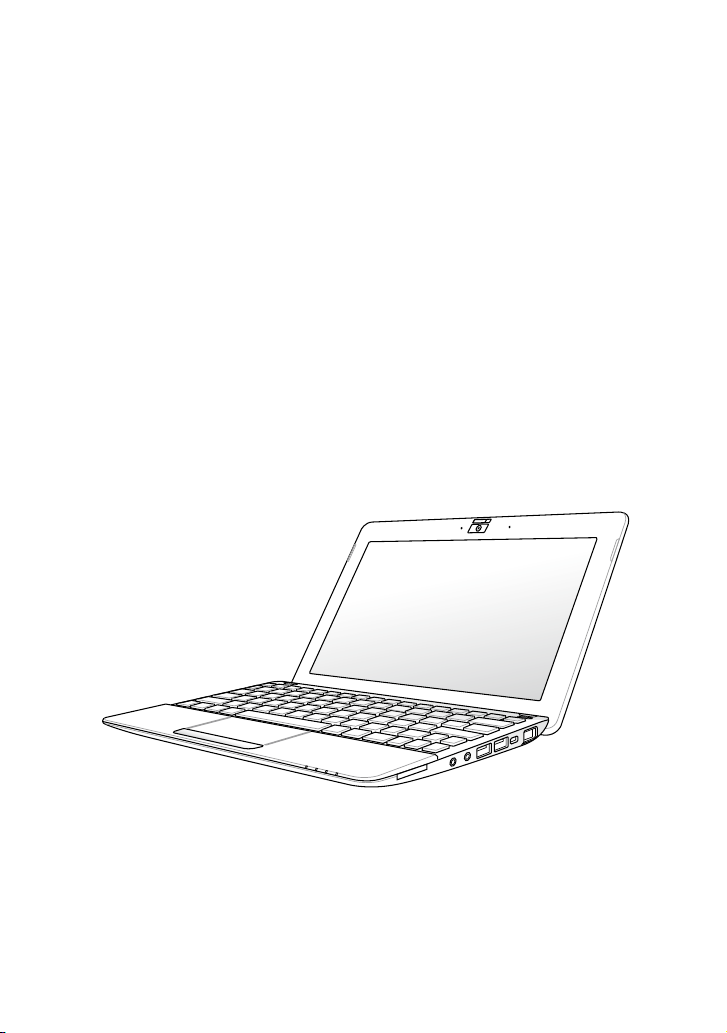
HUG6518
Eee PC
Felhasználói kézikönyv
Windows® 7 Edition
Eee PC 1011/1015/R051/
R011 sorozat
Page 2
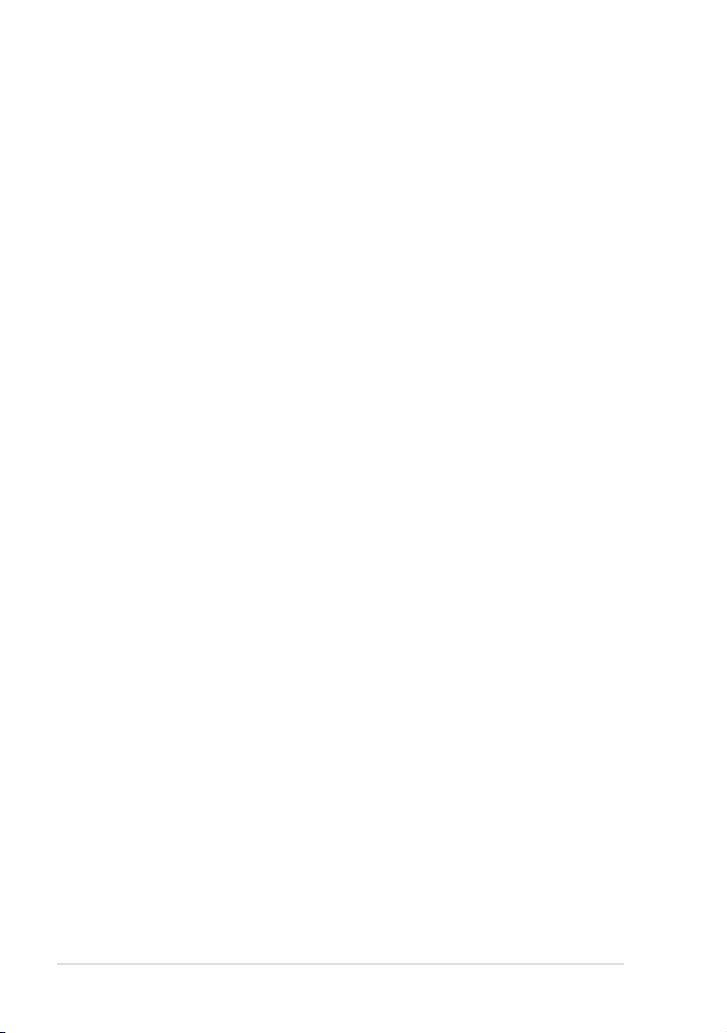
ii
Tartalomjegyzék
Tartalomjegyzék
Tartalomjegyzék ........................................................................................................................ ii
A felhasználói kézikönyvről
Megjegyzések a kézikönyvhöz
Biztonsági óvintézkedések
Szállítási óvintézkedések
Az akkumulátor feltöltése
Óvintézkedések repülőgépen
Az alkatrészek ismertetése
Felülnézet .................................................................................................................................1-2
Alulnézet...................................................................................................................................1-6
Elölnézet ...................................................................................................................................1-7
Jobb oldal
Bal oldal
A billentyűzet használata
.................................................................................................................................1-8
..................................................................................................................................1-10
Különleges funkciógombok
Az érintőpad használatát mutató ábrák
A készülék használatba vétele
Az Eee PC bekapcsolása ...................................................................................................... 2-2
Első rendszerindítás
Asztal ..........................................................................................................................................2-5
Hálózati kapcsolat
Vezeték nélküli hálózati kapcsolat
Helyi hálózat
Weboldalak böngészése
................................................................................................................. 2-6
..................................................................................................iv
............................................................................................iv
.....................................................................................................v
........................................................................................vi
.....................................................................................vii
.............................................................................vii
.................................................................................................1-12
.............................................................................1-12
.......................................................1-14
..............................................................................................................2-3
...................................................................2-6
.............................................................................................................2-7
....................................................................................2-10
Az Eee PC használata
ASUS Update ...........................................................................................................................3-2
A BIOS frissítése az internetről
A BIOS frissítése BIOS-fájl segítségével
Bluetooth kapcsolat (egyes típusok esetében)
Super Hybrid Engine (egyes típusok esetében)
........................................................................... 3-2
...........................................................3-3
..........................................................3-4
.........................................................3-6
Page 3

Super Hybrid Engine módok ..............................................................................3-6
Eee Docking
Graka váltás (csak 1015PN)
OS Switch (egyes típusok esetében)
Instant On (egyes típusok esetében)
Microsoft® Oce Starter 2010 .........................................................................................3-10
............................................................................................................................3-7
........................................................................................................................3-7
Access
Sharing ......................................................................................................................3-8
Experience
Tools
...............................................................................................................3-8
...........................................................................................................................3-8
..............................................................................................3-9
..............................................................................3-9
.............................................................................3-9
Rendszer-visszaállítás
Rendszer-visszaállítás ..........................................................................................................4-2
Boot Booster (egyes típusok esetében)
.........................................................................4-5
Függelék
Nyilatkozatok és biztonsági gyelmeztetések ............................................................A-2
Szerzői jogi információk
A kötelezettség korlátozása
Szerviz és támogatás
...................................................................................................A-13
............................................................................................A-14
.........................................................................................................A-14
ASUS Eee PC
iii
Page 4
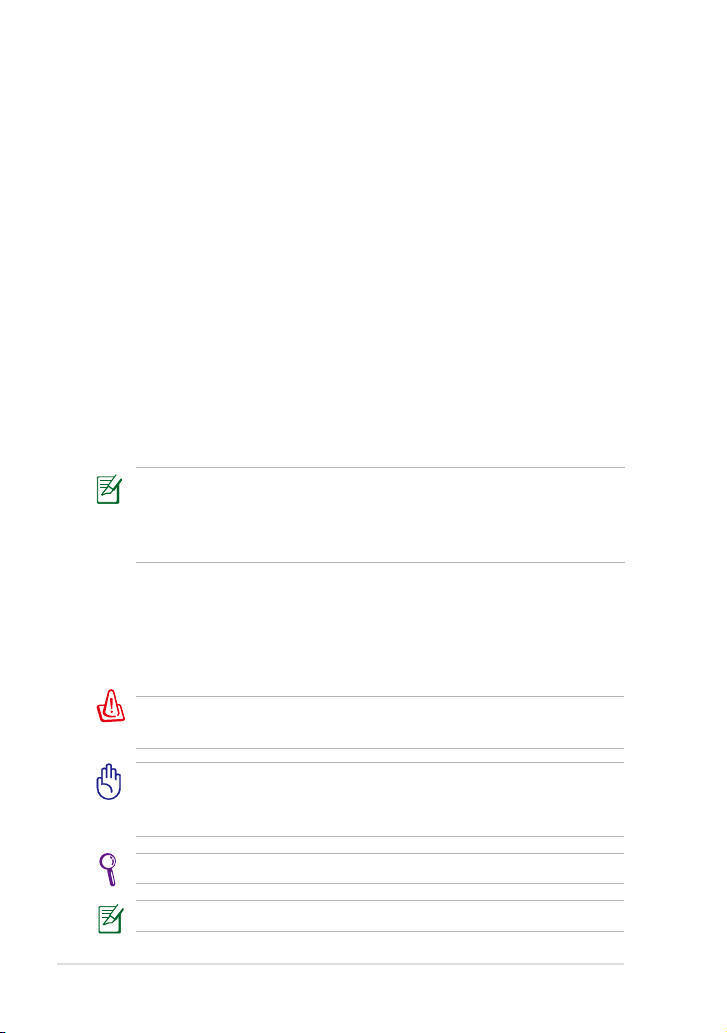
iv
Tartalomjegyzék
A felhasználói kézikönyvről
Ön az Eee PC felhasználói kézikönyvét olvassa. Ez a Felhasználói kézikönyv
tájékoztatást nyújt az Eee PC különféle részeiről és azok használatáról. A
Felhasználói kézikönyv az alábbi fontosabb fejezeteket tartalmazza:
1. Az alkatrészek ismertetése
Az Eee PC alkatrészeiről ad tájékoztatást.
2. A készülék használatba vétele
Az Eee PC üzembehelyezéséről ad tájékoztatást.
3. Az Eee PC használata
Az Eee PC segédprogramjairól ad tájékoztatást.
4. Rendszer-visszaállítás
Információt nyújt a rendszer-visszaállításról.
5. Függelék
QVL-t és biztonsági nyilatkozatokat tartalmaz.
A ténylegesen mellékelt alkalmazások típusonként és térségenként
eltérnek. Előfordulhat, hogy az Ön Eee PC-je és a felhasználói
kézikönyvben ábrázoltak között eltérések vannak. Az Ön Eee PC-je a
mérvadó.
Megjegyzések a kézikönyvhöz
Néhány megjegyzést és gyelmeztetést az útmutatóban gyelembe kell
venni bizonyos feladatok biztonságos és hatékony végrehajtásához. Ezek a
megjegyzések az alábbiak szerint eltérő fontossággal bírnak:
FIGYELMEZTETÉS! Fontos információ, amelyet be kell tartani a
biztonságos üzemeltetés érdekében.
FONTOS! Elengedhetetlen tájékoztatás, amelyet be kell tartani a
rögzített adatok, alkatrészek vagy személyek épségének megóvása
érdekében.
TIPP: Tanácsok a feladatok elvégzéséhez.
MEGJEGYZÉS: Információ különleges helyzetekre.
Page 5
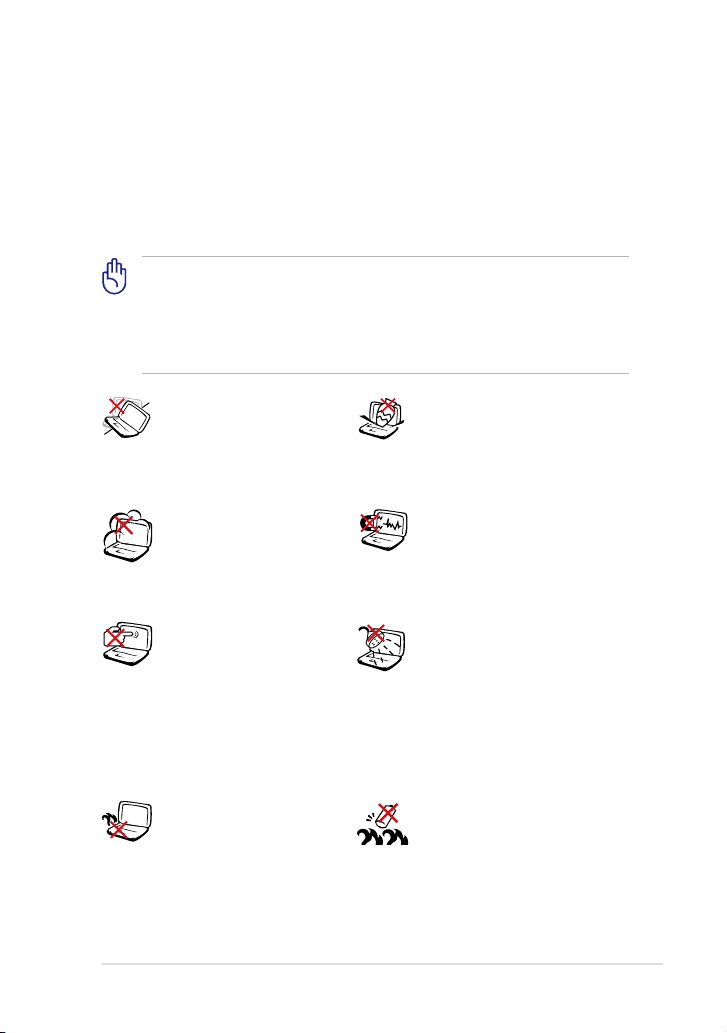
Biztonsági óvintézkedések
Az alábbi biztonsági óvintézkedések betartásával meghosszabbíthatja
az Eee PC élettartamát. Tartsa be az összes óvintézkedést és utasítást. A
kézikönyvben leírtakon kívül bízzon minden javítást a szerviz szakképzett
munkatársaira. Ne használjon sérült tápkábelt, kiegészítőt vagy más
perifériát. Ne használjon erős oldószert, mint például hígítót, benzint vagy
egyéb vegyszert a számítógép felületén vagy annak közelében.
Tisztítás előtt húzza ki a hálózati tápkábelt és vegye ki az
akkumulátor(oka)t. Törölje le az Eee PC felületét súrolószert
nem tartalmazó tisztítószerrel és néhány csepp melegvízzel
megnedvesített, tiszta cellulózszivaccsal vagy szarvasbőrrel, majd
távolítsa el a felesleges nedvességet egy száraz kendővel.
NE tegye a számítógépet
labilis, vagy egyenetlen
felületre. A sérült burkolatot
javíttassa meg.
NE tegye ki piszkos vagy
poros környezetnek. NE
működtesse gázszivárgás
esetén.
NE nyomja vagy érintse
meg az LCD-panel felületét.
Ne szállítsa kisméretű
tárgyakkal, amelyek
behatolhatnak vagy
megkarcolhatják az Eee PC
felületét.
NE hagyja az Eee PC-t
az ölében vagy bármely
testrészén, hogy elkerülje
a forró készülék miatti
kényelmetlenséget vagy
sérülést.
ASUS Eee PC
NE helyezzen vagy ejtsen
tárgyakat az Eee PC tetejére és
ne dugjon idegen tárgyakat a
belsejébe.
NE tegye ki erős mágneses
vagy elektromos mezőknek.
NE tegye ki folyadéknak,
esőnek vagy nedvességnek,
vagy használja azok
közelében. NE használja a
modemet villámlás közben.
Figyelmeztetés az
akkumulátor biztonságával
kapcsolatban: NE zárja rövidre
az érintkezőket és NE szerelje
szét az akkumulátort. NE zárja
rövidre az érintkezőket.
v
Page 6
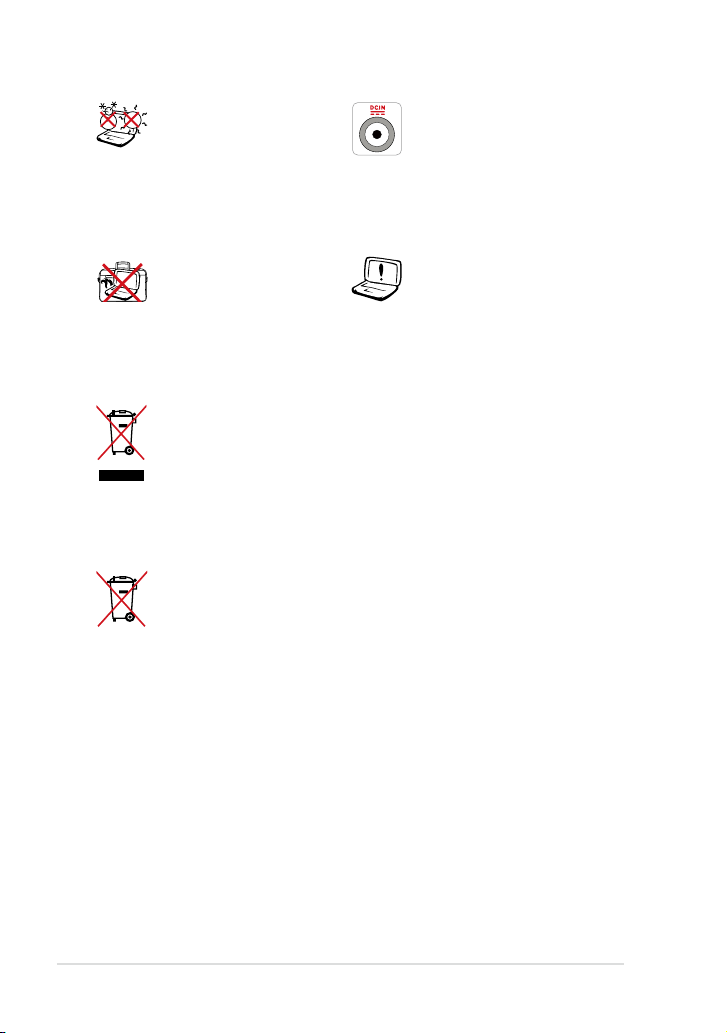
vi
Tartalomjegyzék
BIZTONSÁGOS
HŐMÉRSÉKLET: Ez az Eee PC
kizárólag 5°C és 35°C közötti
hőmérsékleten használható.
BEMENET TELJESÍTMÉNY:
Tekintse meg az Eee PC alján
lévő besorolási címkét és
győződjön meg arról, hogy a
hálózati adapter megfelel az
értéknek.
NE szállítsa vagy fedje le
az Eee PC-t BEKAPCSOLT
állapotban olyan
anyagokkal, amelyek
akadályozzák a szellőzést,
pl. táskában.
NE dobja ki az Eee PC-t a háztartási szeméttel. A terméket úgy
terveztük meg, hogy lehetővé tegye az alkatrészek és anyagok
megfelelő újrahasznosítását. Az áthúzott kerekes szeméttárolót
ábrázoló jelzéssel ellátott terméket (elektromos és elektronikus
berendezések és higanytartalmú gombelemek) nem szabad
háztartási szemétként kezelni. Az elektronikus termékek
elhelyezését illetően tájékozódjon a helyi hatóságoknál.
NE helyezze el az akkumulátort a háztartási hulladékkal együtt. Az
áthúzott kerekes szeméttárolót ábrázoló jelzés azt jelenti, hogy az
akkumulátort tilos a háztartási hulladékkal elhelyezni.
A helytelen elemtelepítés
robbanást okozhat és
megrongálhatja az Eee PC-t.
Szállítási óvintézkedések
Az Eee PC szállításhoz történő előkészítéséhez kapcsolja KI és válassza
le az összes külső perifériát a csatlakozók sérülésének elkerülése
érdekében. A merevlemez-meghajtó feje visszahúzódik, amikor
KIKAPCSOLJÁK a készüléket, nehogy szállítás közben megkarcolódjon a
merevlemez felülete. Emiatt nem tanácsos BEKAPCSOLT állapotban
szállítani az Eee PC-t. Csukja be a kijelzőt, hogy megvédje a billentyűzetet
és a kijelzőpanelt a sérüléstől.
Az Eee PC felülete könnyen tompává válhat, ha nem gondozzák
megfelelően. Óvja az Eee PC felületét a dörzsöléstől és karcolástól, amikor
szállítja. Az Eee PC-t hordtáskába helyezheti, amely megvédi a piszoktól,
víztől, ütéstől és karcolástól.
Page 7
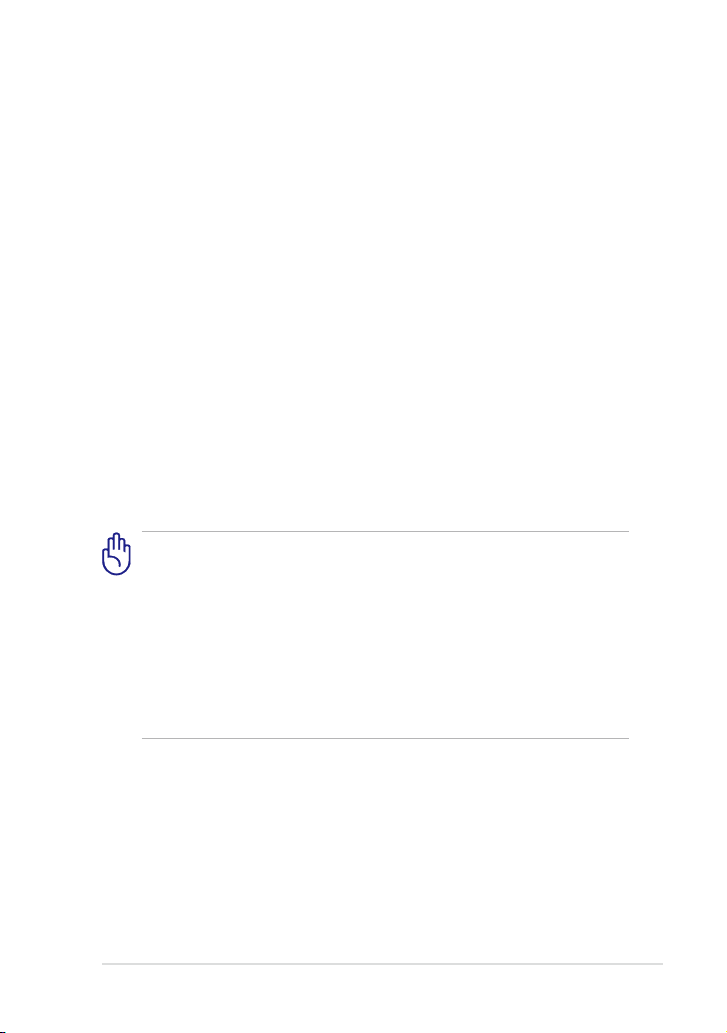
Az akkumulátor feltöltése
Amennyiben akkumulátorról kívánja működtetni a számítógépet,
ne feledje teljesen feltölteni az akkumulátort, illetve a kiegészítő
akkumulátor(oka)t, mielőtt hosszú útra menne. Ne feledje, hogy a hálózati
adapter mindaddig tölti az akkumulátort, amíg az a számítógéphez és
a hálózathoz csatlakozik. Meg kell jegyezni, hogy sokkal tovább tart az
akkumulátor töltése, ha az Eee PC használatban van.
Ne feledje, hogy az első használata előtt, valamint ha kimerült, teljesen fel
kell töltenie az akkumulátort (legalább 8 órán keresztül) az élettartama
meghosszabbítása érdekében. Az akkumulátor a teljes kapacitását néhány
teljes töltési és lemerülési ciklus után éri el.
Óvintézkedések repülőgépen
Értesítse a légitársaságot, ha az Eee PC-t használni kívánja a repülőgépen.
A legtöbb légitársaság korlátozza az elektronikus eszközök használatát
repülés közben. A legtöbb légitársaság kizárólag a fel-, illetve leszállás
között engedélyezi az elektronikus használatot, és nem közben.
Háromféle repülőtéri biztonsági eszköz van: Röntgenberendezések
(futószalagra helyezett tárgyak vizsgálatához), mágneses detektorok
(biztonsági kapun átsétáló emberek ellenőrzéséhez) és kézi
mágneses detektorok (kézi érzékelők, amelyek emberek vagy tárgyak
ellenőrzésére használatosak). Az Eee PC-t és a hajlékonylemezeket
átbocsáthatja a repülőtéri átvilágító berendezéseken. Nem
tanácsos azonban az Eee PC-t vagy hajlékonylemezeket átbocsátani
repülőtéri mágneses detektorokon, vagy kitenni őket kézi mágneses
detektoroknak.
ASUS Eee PC
vii
Page 8
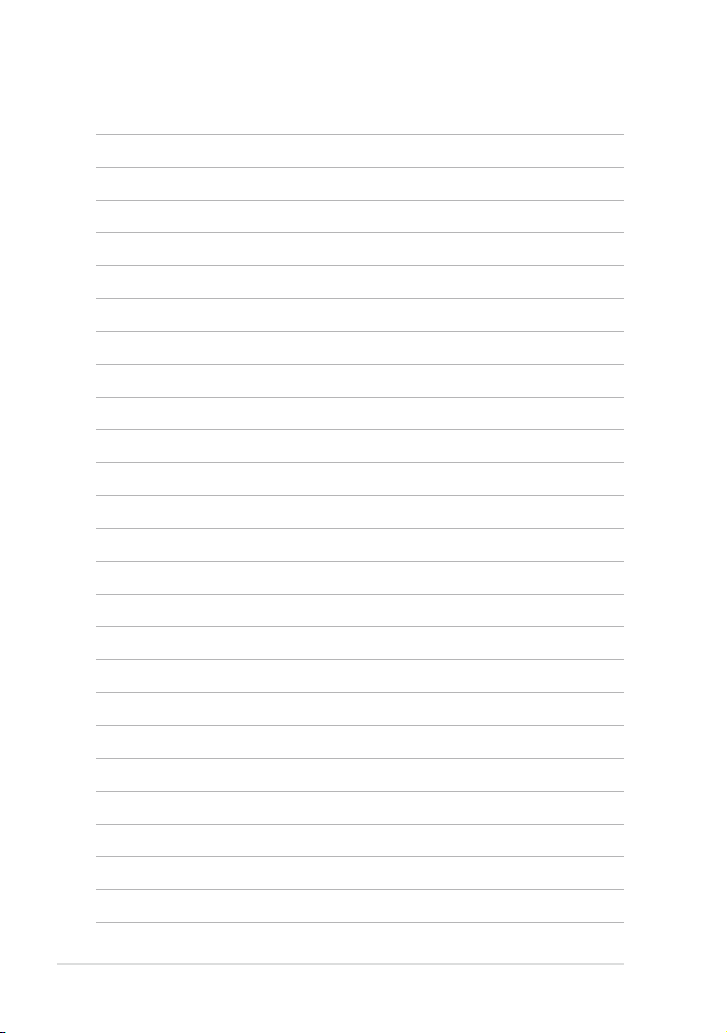
viii
Tartalomjegyzék
Page 9
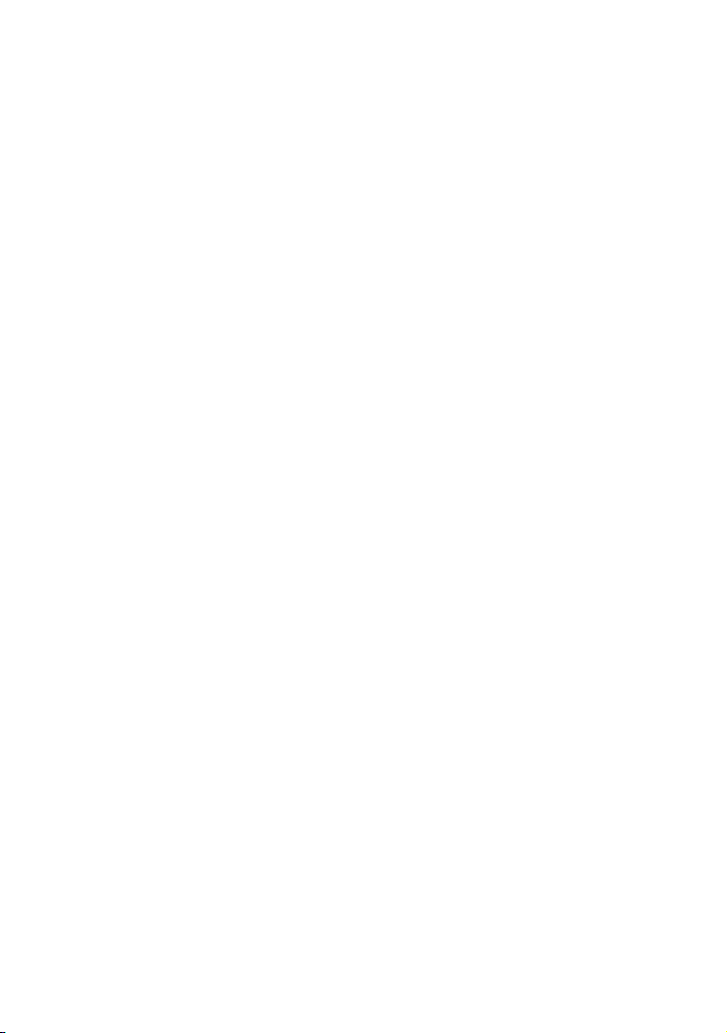
Felülnézet
Alulnézet
Jobb oldal
Bal oldal
Hátulnézet
A billentyűzet használata
Az érintőpad használata
Az alkatrészek
ismertetése
1
Page 10
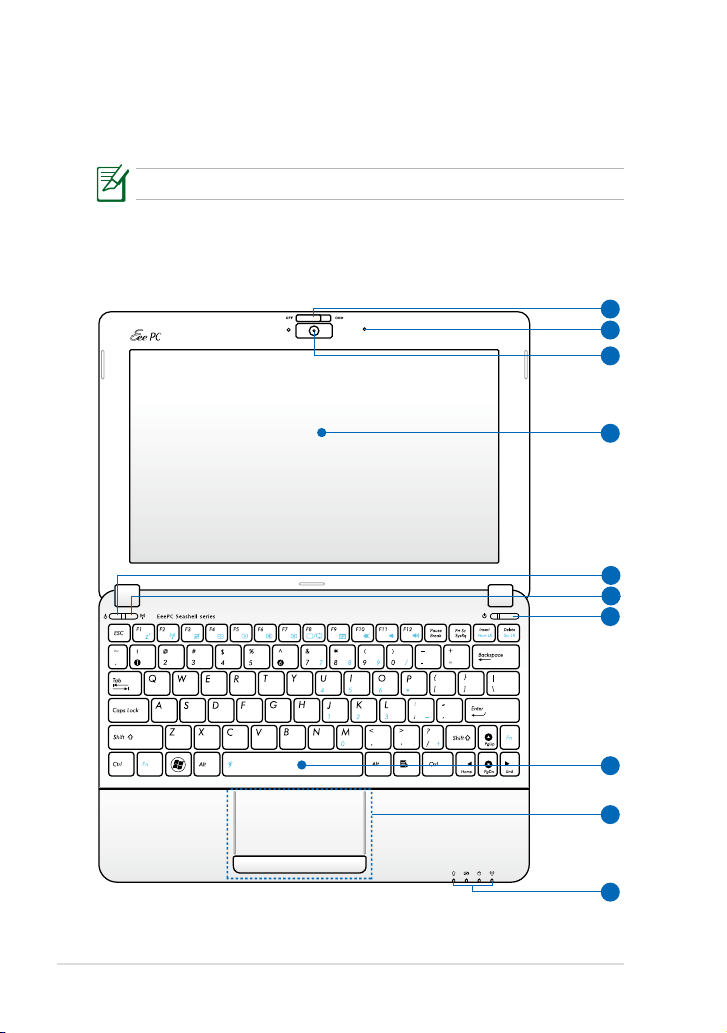
1. fejezet: Az alkatrészek ismertetése
1-2
Felülnézet
4
7
10
5
8
9
2
3
1
6
Tekintse meg az alábbi ábrát az Eee PC ezen oldallapján lévő alkatrészek
azonosításához.
A modelltől függően a készülék tetejének megjelenése eltérő lehet.
Eee PC 1015P / 1015PE / 1015PED / 1015PD / 1015PEM / 1015PW / 1015T
/ 1015PN / 1015B / R051PEM / R051B
Page 11
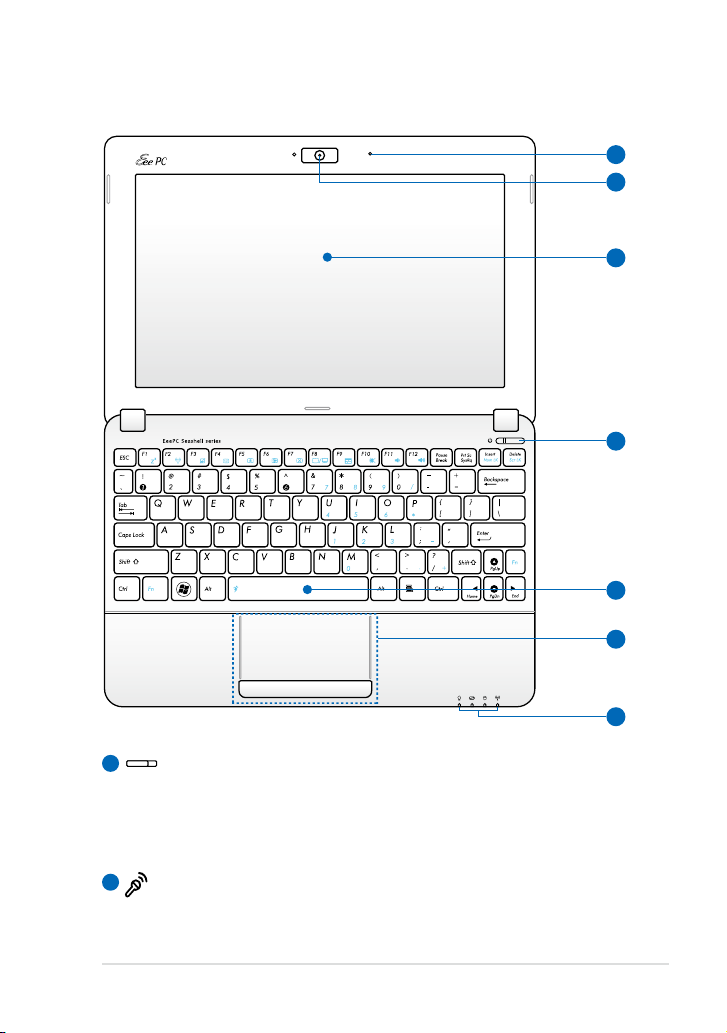
Eee PC 1015PX / 1015BX / 1011PX / R051PX / R011PX / R051BX
4
7
10
8
9
2
3
1
Lencsefedél nyitó kapcsoló (egyes típusok esetében
A fényképeszőgép lencsefedél nyitó kapcsolója lehetővé teszi
a fényképezőgép védőfedelének nyitását és zárását. Csúsztassa
balra a kapcsolót a lencsefedél bezárásához. Csúsztassa jobbra a
kapcsolót a lencsefedél kinyitásához.
Mikrofonrendszer (Beépített)
2
ASUS Eee PC
1-3
Page 12
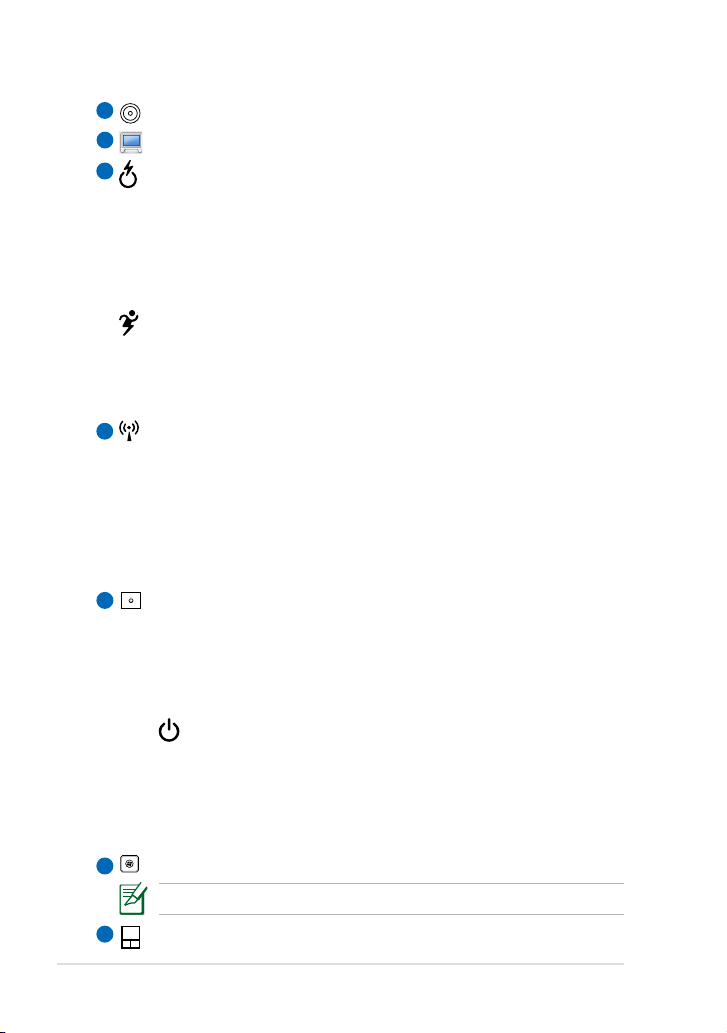
1. fejezet: Az alkatrészek ismertetése
1-4
3
Beépített kamera
4
Kijelzőpanel
5
Express Gate gomb / Super Hybrid Power gomb
(egyes típusok esetében)
Ha az Eee PC ki van kapcsolva, a gomb megnyomásával
indítani tudja az Express Gate alkalmazást. Az Express Gate
az ASUS exkluzív operációs rendszere, amely az internet és a
kulcsfontosságú alkalmazások gyors elérését teszi lehetővé
anélkül, hogy be kellene lépni a Windows® operációs rendszerbe.
Windows operációs rendszer alatt a gomb Super Hybrid
Power gombként működik. A gomb segítségével különféle
energiatakarékos üzemmódok között lehet váltani. Ezen
kívül be-/kikapcsolhatja a funkciót az
<Fn> + <Szóköz>
billentyűkombinációval.
6
Vezeték nélküli/Bluetooth gomb (egyes típusok esetében)
A vezeték nélküli/bluetooth gomb BE- és KIKAPCSOLJA a
beépített vezeték nélküli LAN, illetve Bluetooth funkciót. Ha
engedélyezik, a megfelelő vezeték nélküli/bluetooth állapotjelző
világít.
Más megoldásként az
<Fn> + <F2> gomb megnyomásával
kapcsolhatja BE vagy KI a beépített vezeték nélküli LAN vagy
Bluetooth funkciót.
7
Üzemkapcsoló (Windows )
Az üzemkapcsoló segítségével BE vagy KI lehet kapcsolni az Eee
PC-t, illetve készenléti üzemmódból visszaállítani. Az Eee PC
BEKAPCSOLÁSÁHOZ egyszer meg kell nyomni, illetve lenyomva
kell tartani a KIKAPCSOLÁSÁHOZ. Az üzemkapcsoló kizárólag
nyitott kijelzőpanel mellett működik.
Bekapcsolt állapotot jelző fény
A bekapcsolt állapotot jelző fény világít, ha az Eee PC-t
BEKAPCSOLJÁK, és lassan villog, ha az Eee PC felfüggesztés
RAM-ra (Készenléti) üzemmódban van. Ez a kijelző
KIKAPCSOLT állapotban van, amikor az Eee PC KI van
kapcsolva.
Billentyűzet
8
A billentyűzet típustól függően eltérő lehet.
9
Érintőpad és gombok
Page 13
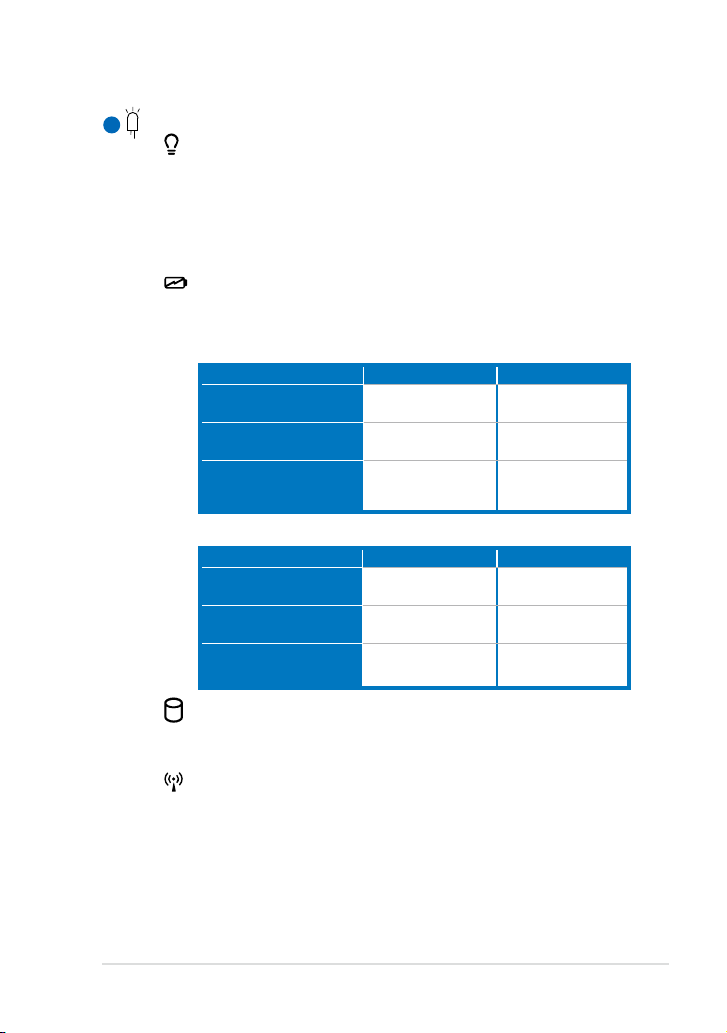
Állapotkijelzők
10
Bekapcsolt állapotot jelző fény
A bekapcsolt állapotot jelző fény világít, ha az Eee PC-t
Akkumulátortöltés kijelző
Az akkumulátortöltés kijelző (LED) a következő módon
Bekapcsolva
Kikapcsolva / Készenléti üzemmód
A merevlemez-meghajtó (HDD) kijelző
A merevlemez-meghajtó tevékenység kijelzője mutatja, ha
Vezeték nélküli/Bluetooth kijelző
Csak a beépített vezeték nélküli/Bluetooth funkcióval
BEKAPCSOLJÁK, és lassan villog, ha az Eee PC felfüggesztés
RAM-ra (Készenléti) üzemmódban van. Ez a kijelző
KIKAPCSOLT állapotban van, amikor az Eee PC KI van
kapcsolva.
mutatja az akkumulátor töltési állapotát:
Magas akkumulátor
töltésszint (95%–100%)
Közepes akkumulátor
töltésszint (11%–94%)
Alacsony akkumulátor
töltésszint (0%–10%)
Magas akkumulátor
töltésszint (95%–100%)
Közepes akkumulátor
töltésszint (11%–94%)
Alacsony akkumulátor
töltésszint (0%–10%)
Adapterrel Adapter nélkül
Zöld BE Ki
Narancssárga BE Ki
Narancssárga, villog Narancssárga, villog
Adapterrel Adapter nélkül
Zöld BE Ki
Narancssárga BE Ki
Narancssárga, villog
Ki
adatok olvasása vagy írás történik a meghajtón.
rendelkező típusokra vonatkozik. Amikor a beépített vezeték
nélküli LAN/Bluetooth engedélyezett állapotban van, a
kijelző világít.
ASUS Eee PC
1-5
Page 14
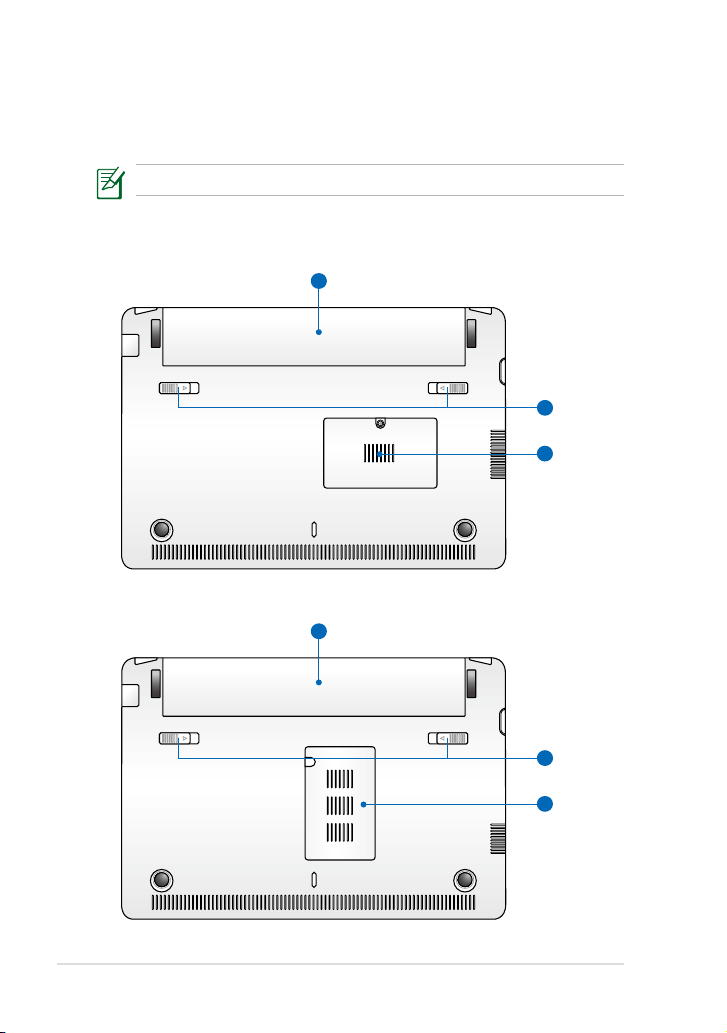
1. fejezet: Az alkatrészek ismertetése
1-6
Alulnézet
3
1
2
3
1
2
Tekintse meg az alábbi ábrát az Eee PC ezen oldallapján lévő alkatrészek
azonosításához.
A modelltől függően a számítógép aljának megjelenése eltérő lehet.
Eee PC 1015P / 1015PE / 1015PED / 1015PD / 1015PEM / 1015PW / 1015PX
/ 1011PX / R011PX / R051PX / R051PEM / 1015BX / R051BX
Eee PC 1015PN / 1015T / 1015B / R051B
Page 15
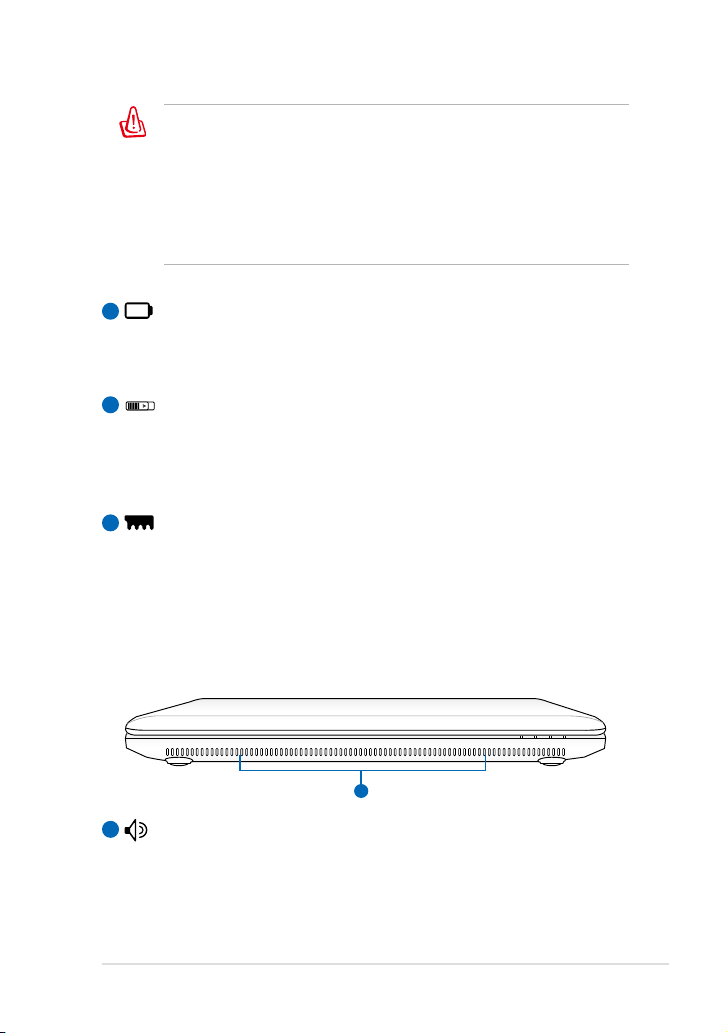
1
Az Eee PC alja igen forróvá válhat. Óvatosan kezelje az Eee PC-t,
ha működik vagy nemrég kapcsolták ki. A magas hőmérséklet
normális töltés vagy működés közben.
NE használja puha
felületen, mint például ágyon vagy kanapén, ami eltömheti
a szellőzőnyílásokat. NE HELYEZZE AZ Eee PC-T AZ ÖLÉBE
VAGY MÁS TESTRÉSZÉRE, HOGY ELKERÜLJE A MAGAS
HŐMÉRSÉKLET OKOZTA SÉRÜLÉST.
Akkumulátor egység
1
Az akkumulátor működési ideje az Eee PC használati jellemzőitől
és műszaki adataitól függ. Az akkumulátor egységet nem lehet
szétszerelni és egyetlen egységként kell megvásárolni.
2
Akkumulátorretesz
A akkumulátorretesz rögzíti a helyén az akkumulátor egységet.
Amikor helyesen beillesztik az akkumulátor egységet,
automatikusan a helyére rögzül. Az akkumulátor egység
eltávolításához csúsztassa befelé az akkumulátorreteszt.
Memóriarekesz
3
A memóriamodult egy különálló rekesz tartalmazza.
Elölnézet
Tekintse meg az alábbi ábrát a Notebook PC ezen oldallapján lévő
alkatrészek azonosításához.
1
Hangszórórendszer
Az audió szolgáltatások szoftver által vezéreltek.
ASUS Eee PC
1-7
Page 16
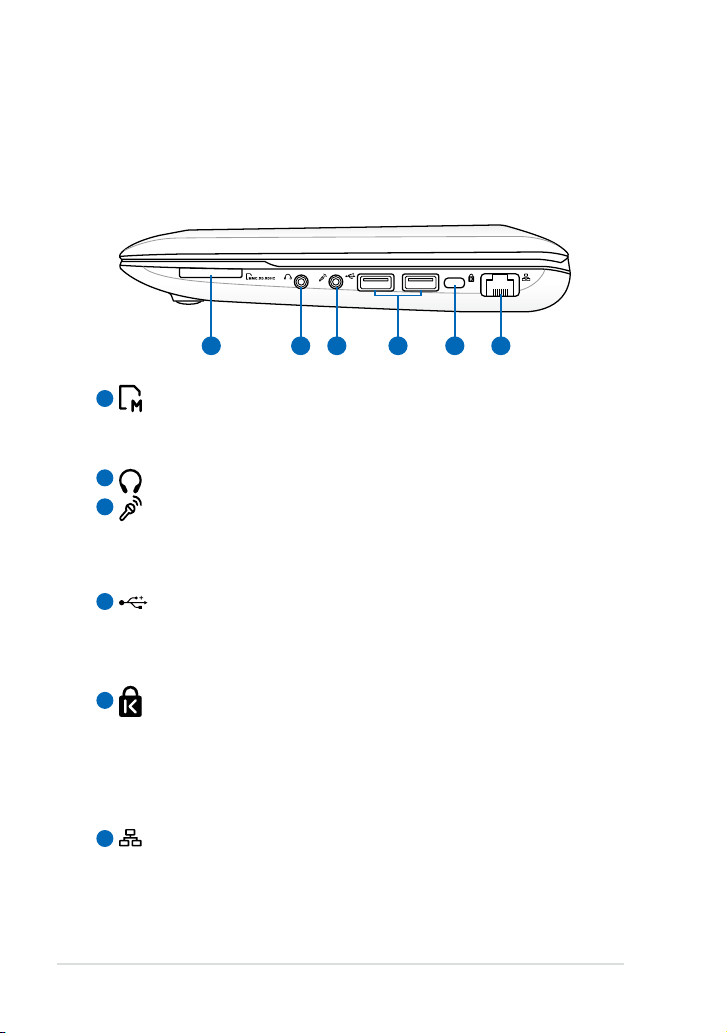
1. fejezet: Az alkatrészek ismertetése
1-8
Jobb oldal
1 2 3 4 5 6
Tekintse meg az alábbi ábrát az Eee PC ezen oldallapján lévő alkatrészek
azonosításához.
Eee PC 1015P / 1015PE / 1015PED / 1015PD / 1015PEM / 1015PN / 1015T
/ 1015PW / R051PEM
1
Memóriakártya-foglalat
A beépített memóriakártya-olvasó MMC/SD és MS-PRO kártyák
olvasására alkalmas.
Fejhallgató csatlakozóaljzat
2
Mikrofon csatlakozóaljzat
3
A mikrofon csatlakozóaljzatot mikrofon csatlakoztatására lehet
használni Skype-híváshoz, hangalámondásra vagy egyszerű
hangfelvételek készítéséhez.
USB Port (3.0, egyes típusok esetében / 2.0/1.1)
4
Az USB (Universal Serial Bus) csatlakozó kompatibilis az USB
3.0, 2.0 vagy USB 1.1 szabványú eszközökkel, pl. billentyűzetek,
mutatóeszközök, fényképezőgépek és adattároló eszközök.
Kensington® zár portja
5
A Kensington® zár portja lehetővé teszi az Eee PC rögzítését
Kensington® típusú biztonsági termékek segítségével. Az ilyen
biztonsági termékek általában fémkábelt és zárat tartalmaznak,
amelyek megakadályozzák az Eee PC eltávolítását a rögzítési
pontról.
LAN port
6
A nyolc érintkezővel felszerelt RJ-45 LAN port szabvány Ethernet
kábel csatlakozását támogatja helyi hálózathoz történő
kapcsolódáshoz.
Page 17
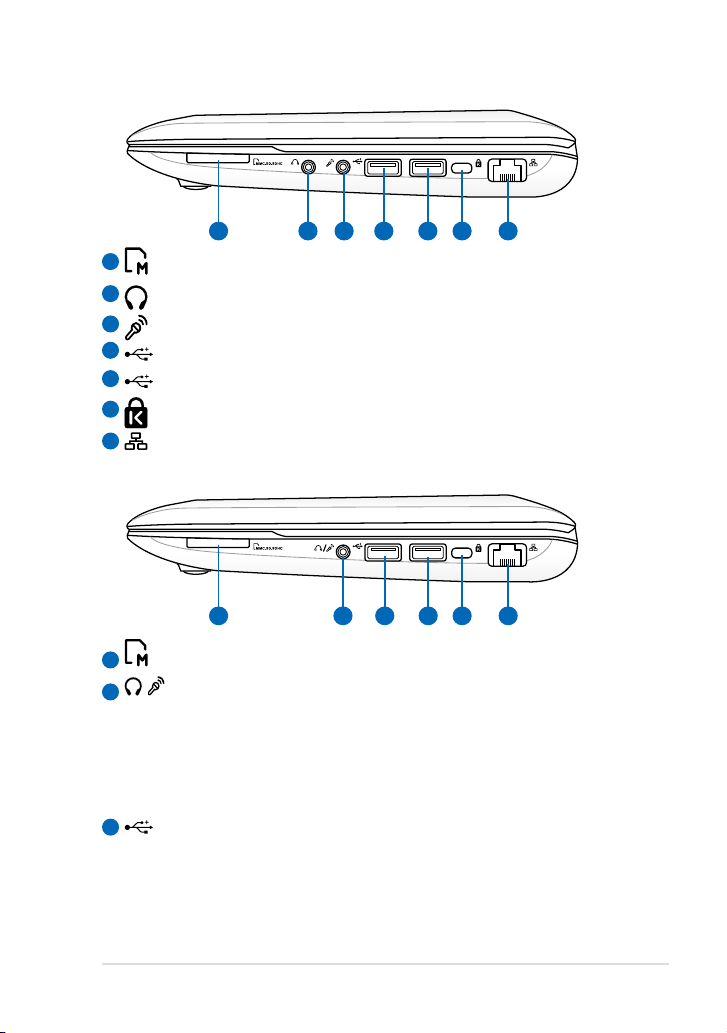
Eee PC 1015B / R051B
1 2 3 4 5 6 7
1 2 5 6
3 4
Memóriakártya-foglalat
1
2
Fejhallgató csatlakozóaljzat
3
Mikrofon csatlakozóaljzat
4
USB Port (2.0/1.1)
5
USB Port (3.0, egyes típusok esetében / 2.0/1.1)
Kensington® zár portja
6
LAN port
7
Eee PC 1015PX / 1011PX / R011PX / R051PX / 1015BX / R051BX
1
Memóriakártya-foglalat
/ Kombinált fejhallgató kimenet/Mikrofon csatlakozóaljzat
2
E kombinált aljzat az Eee PC audió kimenetét aktív hangszóróhoz
vagy fejhallgatóhoz csatlakoztatja, illetve használható külső
mikrofon vagy audió eszközök kimenetének csatlakoztatásához.
Az aljzat automatikusan észleli a csatlakoztatott eszközt és annak
megfelelően váltja a funkcióját.
3
USB Port (2.0/1.1)
USB Charge+
(Az 1015BX/R051BX USB 3.0 modellek esetében)
Lehetővé teszi a mobiltelefonok és digitális zenelejátszók
feltöltését az Eee PC alvó, hibernált vagy kikapcsolt állapotában.
Indítsa el az USB Charge+ alkalmazást az Eee Docking
eszközsorról és végezze el a beállításait.
ASUS Eee PC
1-9
Page 18
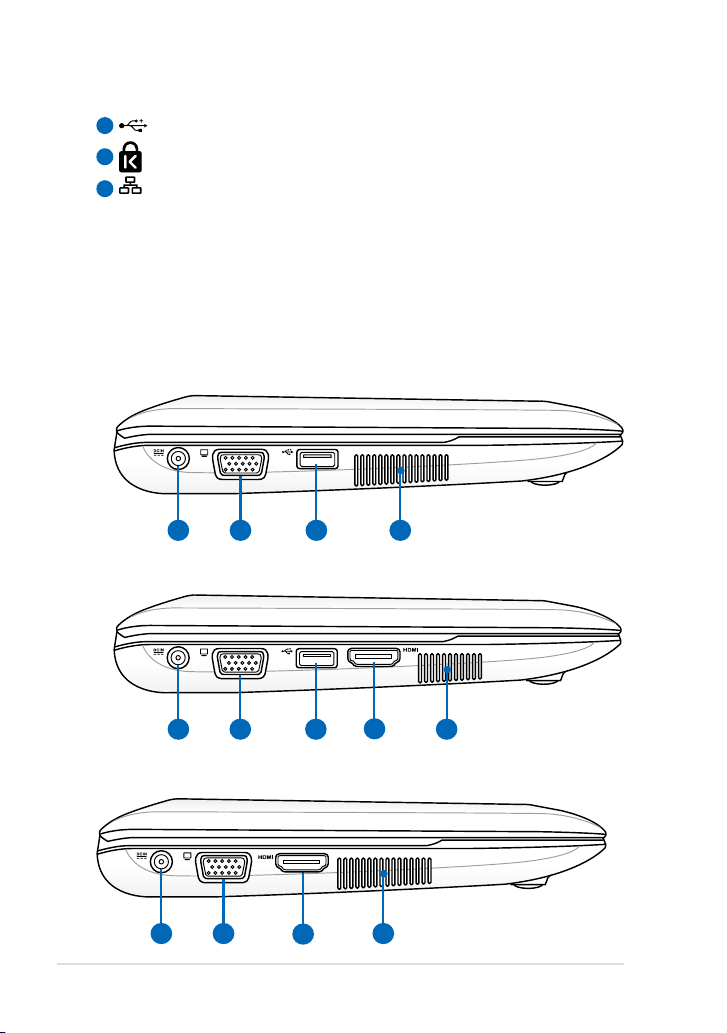
1. fejezet: Az alkatrészek ismertetése
1-10
1 2 3 4
1 2 3 4
5
4
1 2
5
4
USB Port (3.0, egyes típusok esetében / 2.0/1.1)
5
Kensington® zár portja
LAN port
6
Bal oldal
Tekintse meg az alábbi ábrát az Eee PC ezen oldallapján lévő alkatrészek
azonosításához.
Eee PC 1015P / 1015PE / 1015PED / 1015PD / 1015PEM / 1015PW / 1015PX
/ 1011PX / R011PX / R051PX / R051PEM
Eee PC 1015PN / 1015T / 1015B / R051B
Eee PC 1015BX / R051BX
Page 19
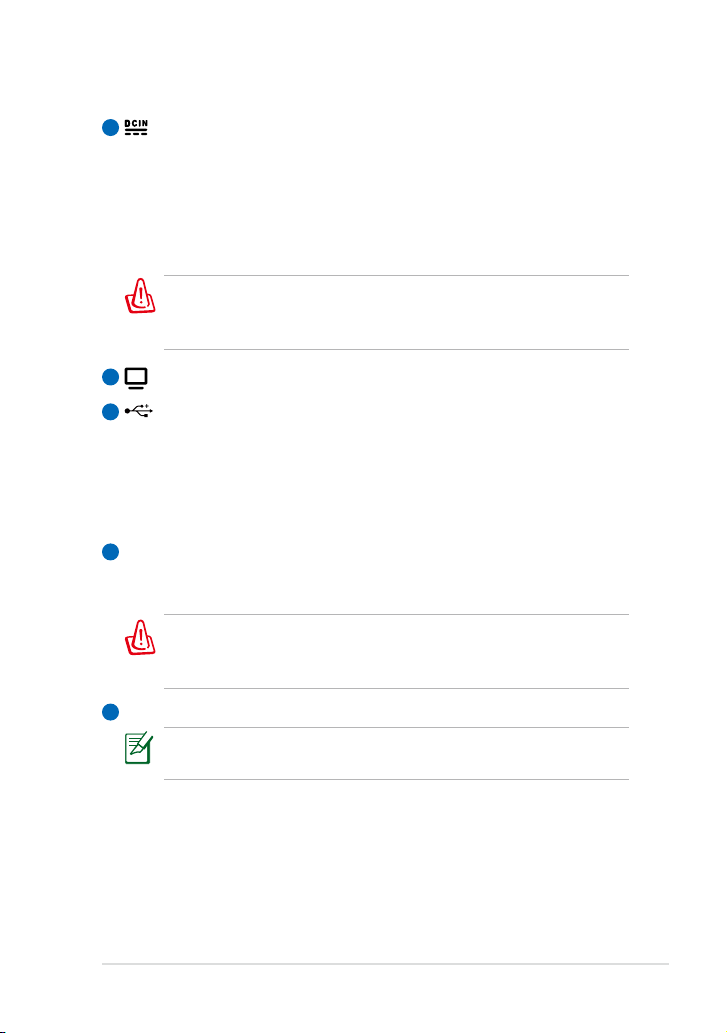
Tápcsatlakozó (DC) aljzat
1
A mellékelt hálózati adapter a váltóáramot alakítja egyenárammá
az aljzaton történő használathoz. Az aljzaton keresztül kapja
az Eee PC a tápfeszültséget és az akkumulátor egység a töltést.
Az Eee PC és az akkumulátor egység sérülésének elkerülése
érdekében mindig a mellékelt hálózati adaptert használja
áramforrásként.
VIGYÁZAT: AZ AKKUMULÁTOR FELFORRÓSODHAT A TARTÓS
HASZNÁLATTÓL. NE FEDJE LE AZ ADAPTERT ÉS TARTSA TÁVOL A
TESTÉTŐL.
15 pin D-Sub Megjelenítő (monitor) kimeneti portja
2
USB Port (2.0/1.1)
3
USB Charge+(egyes típusok esetében)
Lehetővé teszi a mobiltelefonok és digitális zenelejátszók
feltöltését az Eee PC alvó, hibernált vagy kikapcsolt állapotában.
Indítsa el az USB Charge+ alkalmazást az Eee Docking
eszközsorról és végezze el a beállításait.
Szellőzőnyílások
4
A szellőzőnyílások lehetővé teszik a hideg levegő beáramlását az
Eee PC-be, illetve a meleg levegő távozását onnan.
Győződjön meg arról, hogy papír, könyv, ruha, kábel vagy egyéb
tárgy nem akadályozza a levegő áramlását a szellőzőnyílásokon.
Ellenkező esetben az Eee PC túlmelegedhet.
HDMI
5
HDMI-csatlakozó
Az Eee PC 1015PN típus esetében a HDMI funkció letiltásra kerül,
ha a beépített grakuskártyát használja.
ASUS Eee PC
1-11
Page 20
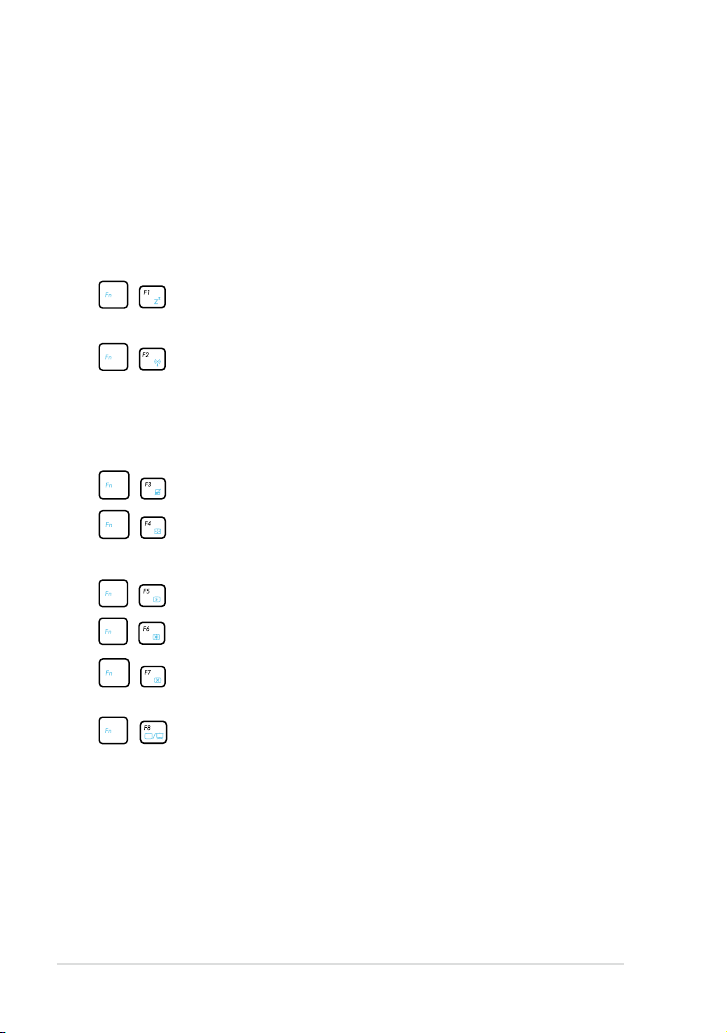
1. fejezet: Az alkatrészek ismertetése
1-12
A billentyűzet használata
Különleges funkciógombok
Az alábbiak az Eee PC billentyűzetén lévő színes gyorsgombok
magyarázatát tartalmazzák. A színes parancsokat kizárólag úgy lehet
elérni, ha megnyomja és nyomva tartja a funkcióbillentyűt, miközben
egy színes paranccsal ellátott billentyűt nyom meg. Egyes funkció ikonok
megjelennek az operációs rendszer tálcáján, miután aktiválják őket.
Zz ikon (F1): Az Eee PC-t felfüggesztett módba állítja
(Mentés RAM-ba).
Rádiótorony (F2) (Csak vezeték nélküli modelleken): A
következők között vált: a beépített vezeték nélküli LAN
és a Bluetooth (ha elérhető) BE- vagy KIKAPCSOLÁSA,
képernyőn megjelenő értesítőmenüvel. Ha engedélyezték,
a megfelelő vezeték nélküli jelzőfény kigyullad.
Érintőpad (F3): BE-/KIKAPCSOLJA az érintőpadot.
Felbontás választása (F4): Nyomja meg a megjelenítés
felbontásának beállításához.
Naplemente ikon (F5): Csökkenti a kijelző fényerejét.
Napfelkelte ikon (F6): Növeli a kijelző fényerejét.
Áthúzott képernyő ikon (F7): Kikapcsolja a kijelző
háttérvilágítását.
LCD/Monitor ikonok (F8): Vált az Eee PC LCD kijelzője és
külső monitor használata között.
Page 21
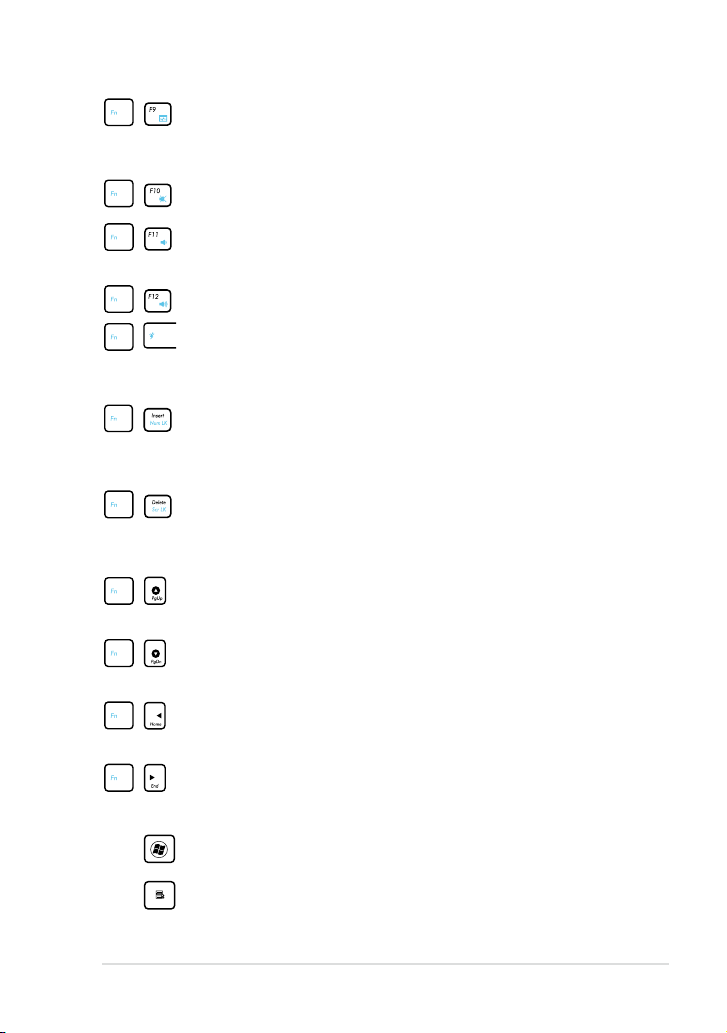
Feladatkezelő ikon (F9): Meghívja a Windows
Feladatkezelőt, amelyben megtekintheti a futó
folyamatokat, illetve leállíthatja az alkalmazásokat.
Áthúzott hangszóró ikon (F10): Némítja a hangszórót.
Hangszóró le ikon (F11): Csökkenti a hangszóró
hangerejét.
Hangszóró fel ikon (F12): Növeli a hangszóró hangerejét.
Super Hybrid Engine (Fn+szóközbillentyű): A különféle
energiatakarékos üzemmódok között vált. A kiválasztott
üzemmód megjelenik a kijelzőn.
Num Lk (insert): A számbillentyűzetet (number lock)
kapcsolja BE és KI. Lehetővé teszi a billentyűzet nagyobb
részének használatát számok beviteléhez.
Scr Lk (Delete): A „Scroll Lock” BE-, illetve
KIKAPCSOLÁSÁHOZ. Lehetővé teszi, hogy a billentyűzet
nagyobb részét használja cellák közötti navigáláshoz.
Pg Up (↑): Nyomja meg a gombot dokumentumok vagy
böngésző lefelé görgetéséhez.
Pg Dn (↓): Nyomja meg a gombot dokumentumok vagy
böngésző lefelé görgetéséhez.
Home (←): Nyomja meg, hogy a kurzort a sor elejére
mozgassa.
End (→): Nyomja meg, hogy a kurzort a sor végére
mozgassa.
Ház / Zászló ikon: Start menü megjelenítése
Menü kurzor ikonnal: Aktiválja a tulajdonságok menüt,
és egyenértékű azzal, amikor jobb kattintást végez az
érintőpaddal/egérrel egy objektumra.
ASUS Eee PC
1-13
Page 22

1. fejezet: Az alkatrészek ismertetése
1-14
Az érintőpad használatát mutató ábrák
Kattintás/Érintés – ha az egérmutató a kívánt tétel fölött van, nyomja meg
a bal oldali gombot, vagy az ujjával érintse meg könnyedén az érintőpadot
rajta tartva az ujját, amíg a tételt ki nem választotta. A kiválasztott tétel színe
megváltozik. Az alábbi 2 példa ugyanezzel az eredménnyel jár.
Dupla kattintás/Dupla érintés – Ez elterjedt eszköz a programok
közvetlen indításához a megfelelő kijelölt ikonról. Mozgassa az
egérmutatót a végrehajtani kívánt program ikonjára, nyomja meg a
bal oldali gombot vagy gyorsan koppintson az erintőpadra kétszer
egymásután, és a rendszer elindítja a megfelelő programot. Ha a két
kattintás, illetve koppintás közötti idő túl hosszú, a művelet nem kerül
végrehajtásra. A dupla kattintás sebességét a Windows Vezérlőpultjában,
az „Egér” tételt alatt állíthatja be. Az alábbi 2 példa ugyanezzel az
eredménnyel jár.
Page 23

Elhúzás – az elhúzással tételeket vehet fel és helyezhet át bárhova a
képernyőn. Az egérmutatót a kiválasztott tétel fölé mozgathatja és a bal
oldali gomb lenyomva tartása mellett a kívánt helyre mozgathatja az
egérmutatót, ahol felengedheti a gombot. Más megoldásként egyszerűen
duplán koppinthat a tételre és ott tarthatja az ujját, miközben ujjbegyével
elhúzza a tételt. Az alábbi ábrákon lévő tevékenységek ugyanezzel az
eredménnyel járnak.
Kétujjas görgetés - Csúsztassa két ujját
fel/le/balra/jobbra az érintőpadon az
ablak fel/le/balra/jobbra görgetéséhez.
Ha a megjelenített ablak több kisebb
panelt tartalmaz, helyezze oda az
egérmutatót, mielőtt görgetné.
ASUS Eee PC
1-15
Page 24

1-16
1. fejezet: Az alkatrészek ismertetése
Page 25

Az Eee PC bekapcsolása
Első rendszerindítás
Asztal
Hálózati kapcsolat
A készülék
használatba vétele
2
Page 26

2. fejezet: A készülék használatba vétele
2-2
Az Eee PC bekapcsolása
1
2
3
Az Eee PC használatával kapcsolatban itt megadott utasítások csupán
tájékoztató jellegűek.
1. Szerelje be az akkumulátort
2. Csatlakoztassa a hálózati
adaptert
3. Kapcsolja BE az Eee PC-t
Károsodás következhet be, ha
nem az Eee PC-hez mellékelt
adaptert használja az Eee Pc
táplálásához. Az akkumulátor
egység(ek)et, az adaptert és
az Eee PC-t megrongálhatja,
ha hibás AC-DC adaptert
használ.
• Kinyitás közben ne hajtsa a kijelzőpanelt az asztal felületéig, mert a pántok
eltörhetnek! Soha ne emelje meg az Eee PC-t a kijelzőpanelnél fogva!
• Kizárólag az ehhez az Eee PC-hez való akkumulátor egységet vagy hálózati
adaptert használjon, illetve olyat, amelyet a gyártó vagy forgalmazó
kifejezetten jóváhagyott a modellel történő használathoz. Ellenkező
esetben az Eee PC megsérülhet. A hálózati adapter és a fali aljzat bemeneti
feszültségtartománya AC 100V–240V.
• Soha ne kísérelje meg eltávolítani az akkumulátor egységet, ha az Eee PC
BEKAPCSOLT állapotban van, mivel ez a nem mentett adatok elvesztését
okozhatja.
Ne feledje, hogy az első használata előtt, valamint ha kimerült, teljesen fel kell
töltenie az akkumulátort az élettartama meghosszabbítása érdekében.
Page 27
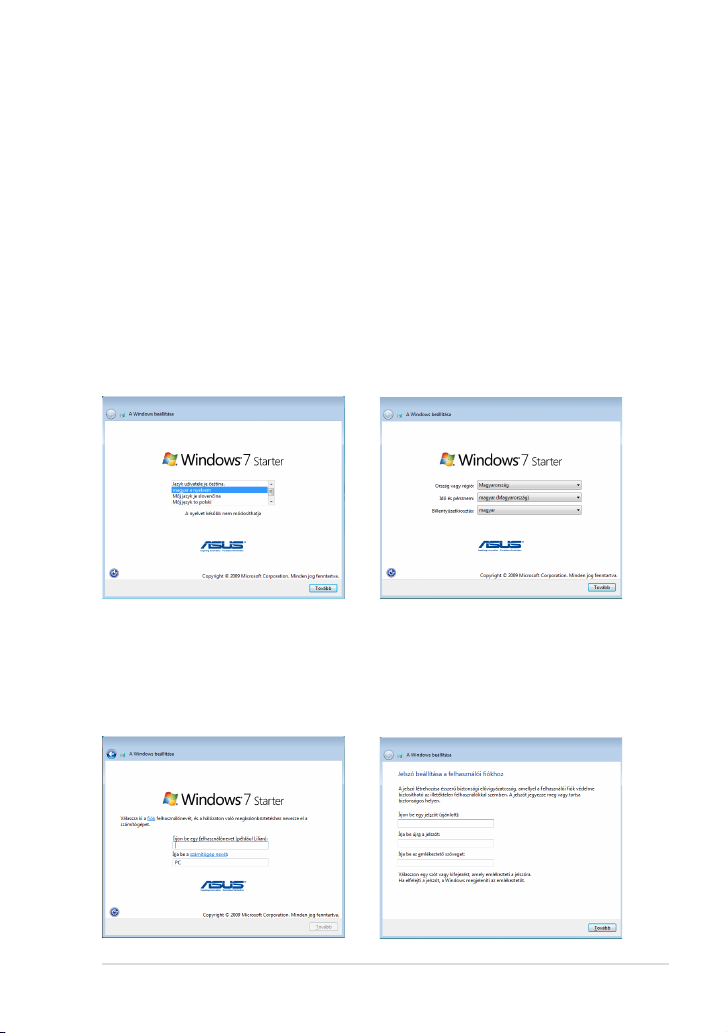
Első rendszerindítás
Amikor első alkalommal kapcsolja be az Eee PC-t, a Windows varázsló
automatikusan elindul és végigkalauzolja Önt a személyes beállítások
elvégzésében, és alapvető információkkal szolgál.
Kövesse a varázsló utasításait a kezdeti beállítások elvégzéséhez.
1. Válassza ki a kívánt nyelvet.
Kattintson a Tovább gombra
a folytatáshoz.
2. Végezze el a
rendszerbeállításokat az Ön
területének, időzónájának
és az Ön által használt
billentyűzet típusának
megadásával. Kattintson
a Tovább gombra a
folytatáshoz.
3. Gépelje be óknevét és
számítógépének nevét,
majd kattintson a
gombra a folytatáshoz.
ASUS Eee PC
Tovább
4. Állítson be egy jelszót a
felhasználói ók jához, ha
úgy kívánja. Kattintson
a Tovább gombra a
folytatáshoz.
2-3
Page 28

2. fejezet: A készülék használatba vétele
2-4
5. Olvassa el a végfelhasználói
licenc-megállapodást, majd
jelölje be az Elfogadom a
licencfeltételeket elem
előtti két jelölőnégyzetet.
Kattintson a Tovább gombra a
folytatáshoz.
6. Kattintson a Ajánlott
beállítások használata
elemre a legújabb fontos
frissítések letöltéséhez.
7. Jelölje ki az időzónát, majd
adja meg a pontos dátumot
és időt. Kattintson a
gombra a folytatáshoz.
Tovább
8. Csatlakozzon egy vezeték
nélküli hálózathoz, majd
kattintson a Tovább
gombra a folytatáshoz, vagy
kattintson a Kihagy gombra,
ha máskor kívánja beállítani a
vezeték nélküli kapcsolatot.
Page 29

9. Válassza ki a hálózati helyét.
Kattintson a Tovább gombra
a folytatáshoz.
10. Az inicializálás ezzel
elkészült.
Asztal
Az Asztalon több parancsikon található. Kattintson rájuk duplán, hogy
elindítsa a megfelelő alkalmazást és belépjen a kívánt mappákba.
Egyes alkalmazások kisméretű ikonokat jelenítenek meg az operációs
rendszertálcán.
Az Asztal tényleges megjelenése típustól függően eltérő lehet.
ASUS Eee PC
2-5
Page 30

2. fejezet: A készülék használatba vétele
2-6
Hálózati kapcsolat
Vezeték nélküli hálózati kapcsolat
1. Kattintson a narancssárga csillaggal megjelölt vezeték nélküli hálózat
ikonra
Ha az értesítési területen nem látható egy narancssárga csillaggal
jelölt vezeték nélküli ikon, aktiválja a vezeték nélküli LAN funkciót
a
kongurálná a vezeték nélküli hálózati kapcsolatot.
2. Jelölje ki a listán azt a vezeték nélküli
hozzáférési pontot, amelyhez kapcsolódni
kíván, majd kattintson a
a kapcsolat létrehozásához.
Ha nem találja a kívánt hozzáférési pontot,
kattintson a
sarokban és keressen újra a listán.
3. Kapcsolódáskor jelszó megadására lehet szükség.
4. A kapcsolat létrehozása után a kapcsolat láthatóvá válik a listán.
5. Az értesítési területen látható a vezeték nélküli hálózat ikonja
a Windows® Értesítési területen.
+
(<Fn> + <F2>) gomb megnyomásával, mielőtt
Csatlakozás gombra
Frissítés ikonra a jobb felső
.
Megjelenik az áthúzott vezeték nélküli hálózat ikon , ha megnyomja a
<Fn> + <F2> billentyűket a WLAN funkció letiltásához.
Page 31
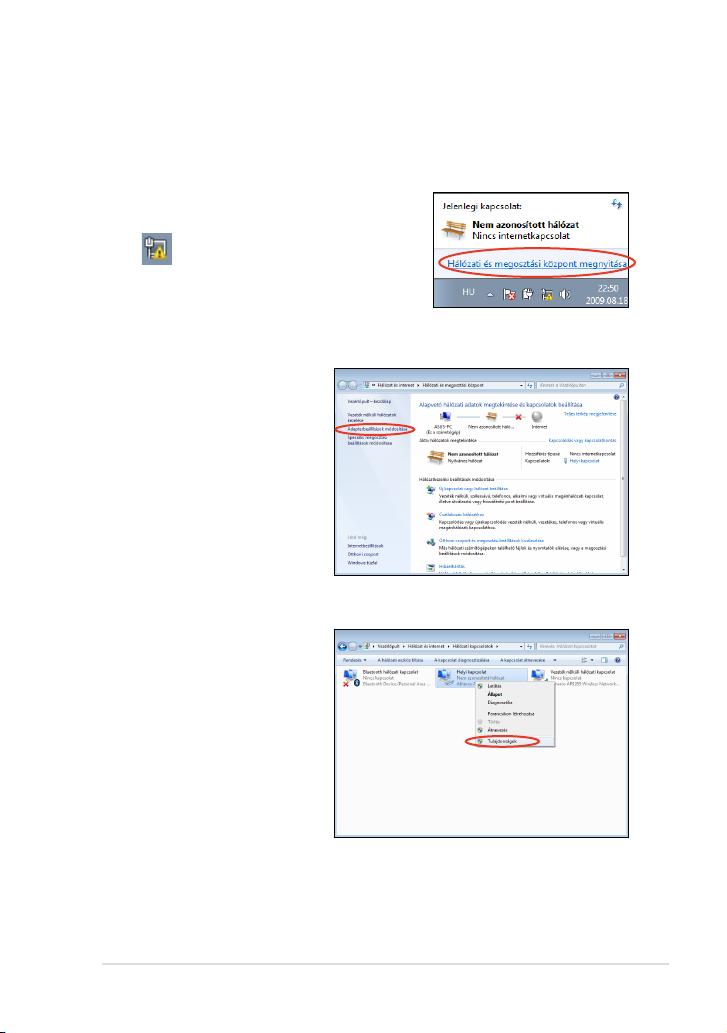
Helyi hálózat
Vezetékes hálózat létrehozásához kövesse az alábbi lépéseket:
Dinamikus IP-cím használata / PPPoE hálózati kapcsolat:
1. A jobb gombbal kattintson a Windows®
tálcán lévő gyelmeztető háromszögre
, majd jelölje ki a Hálózati és
megosztási központ megnyitása.
2. Kattintson a
Adapterbeállítások
módosítása elemre a
bal oldali kék panelben.
3. A jobb gombbal
kattintson a
kapcsolat elemre és
jelölje ki a Tulajdonságok
elemet.
Helyi
ASUS Eee PC
2-7
Page 32
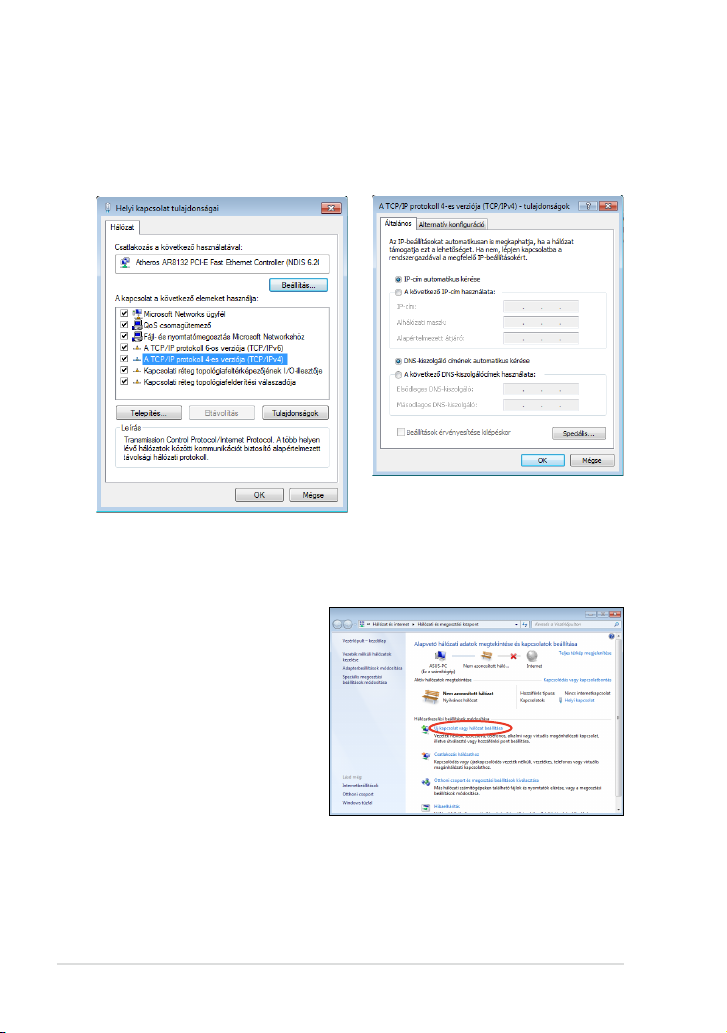
2. fejezet: A készülék használatba vétele
2-8
4. Jelölje ki A TCP/IP protokoll
4-es verziója (TCP/IPv4)
Öelemet, majd kattintson a
Tulajdonságok gombra.
(Kövesse az alábbi lépéseket PPPoE használata esetén)
6. Térjen vissza a Hálózati
és megosztási központ
mappába, majd
kattintson a Új kapcsolat
vagy hálózat beállítása
elemre.
5. Váltson az első lehetőségre:
IP-cím automatikus kérése
és kattintson az OK gombra.
Page 33

7. Jelölje ki a Kapcsolódás az
internethez elemet, majd
kattintson a
Tovább gombra.
8. Jelölje ki a Szélessávú (PPPoE)
elemet, majd kattintson a
Tovább gombra.
9. Adja meg felhasználónevét,
jelszavát és a kapcsolat
nevét. Kattintson a
Csatlakozás gombra.
11. Kattintson a tálcán lévő
hálózat ikonra, majd az imént
létrehozott kapcsolatra.
10. A kongurálás befejezéséhez
kattintson a
gombra.
12. Adja meg felhasználónevét
és jelszavát. Kattintson a
Csatlakozás gombra, hogy
csatlakozzon az internethez.
Bezárás
ASUS Eee PC
2-9
Page 34

Statikus IP-cím használata:
1. Ismételje meg a dinamikus IP-cím használatának 1–4. lépését a
statikus IP hálózati konguráció indításához.
2 Váltson a második lehetőségre:
A következő IP-cím
használata.
3. Gépelje be az internetszolgáltató által megadott IPcímet, alhálózati maszkot és
átjárót.
4. Amennyiben szükséges, adja
meg a szolgáltató előnyben
részesített DNS kiszolgáló
címét, illetve alternatív címét.
5. Ha megadta az összes értéket,
kattintson az
hálózati kapcsolat felépítéséhez.
Lépjen kapcsolatba internet-szolgáltatójával (ISP), ha problémák
adódnak az internethez történő kapcsolódás közben.
OK gombra a
Weboldalak böngészése
Miután befejezte a hálózat beállítását, kattintson az Internet Explorer
elemre az asztalon, és máris szörfölhet a neten.
2-10
Látogasson el az Eee PC honlapunkra (http://eeepc.asus.com),
ahol beszerezheti a legfrissebb információkat, illetve regisztráljon a
http://vip.asus.com címen az Eee PC-hez elérhető teljes szolgáltatási
kínálathoz.
2. fejezet: A készülék használatba vétele
Page 35
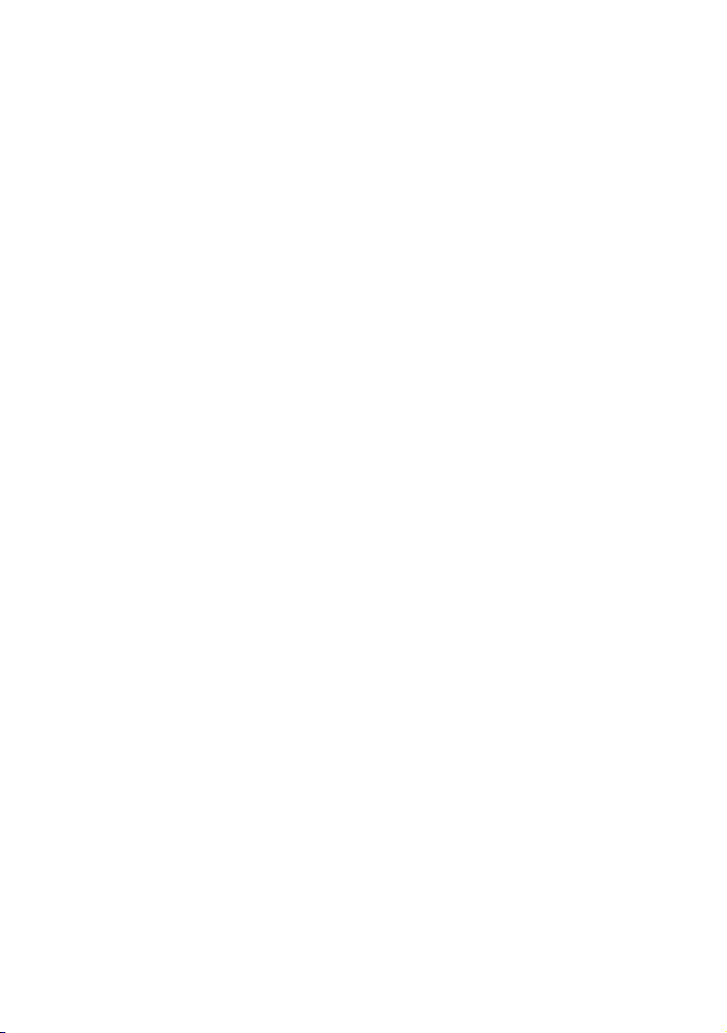
ASUS Update
Bluetooth kapcsolat (egyes típusok esetében)
Super Hybrid Engine (egyes típusok esetében)
Eee Docking
Boingo (egyes típusok esetében)
Graka váltás (csak 1015PN)
OS Switch (egyes típusok esetében)
Instant On (egyes típusok esetében)
Microsoft® Oce Starter 2010
Az Eee PC használata
3
Page 36

3. fejezet: Az Eee PC használata
3-2
ASUS Update
Az ASUS Update segédprogram lehetővé teszi az Eee PC BIOS-ának
kezelését, mentését és frissítését Windows® környezetben. Az ASUS
Update segédprogram a következőket teszi lehetővé:
• Az aktuális BIOS-fájl mentése
• A legfrissebb BIOS-fájl letöltése az internetről
• A BIOS frissítése a legújabb BIOS-fájl segítségével
• A BIOS frissítése közvetlenül az internetről, és
• A BIOS verziószám megjelenítése.
A segédprogram az Eee PC-re van előtelepítve és megtalálható.
Az ASUS Update internet-kapcsolatot igényel hálózaton vagy
internet-szolgáltatón (ISP) keresztül.
A BIOS frissítése az internetről
A BIOS frissítése az internetről:
1. Indítsa el az ASUS Update
segédprogramot a Windows
® asztalról a
program > ASUS > ASUS Update
for EeePC > ASUS Update elemre
kattintással. Megjelenik az ASUS
Update főablaka.
Start > Minden
2. Jelölje ki A BIOS frissítése az
internetről elemet a legördülő
menüben, majd kattintson a
Tovább gombra.
Page 37

3. Jelölje ki az Önhöz legközelebb
lévő ASUS FTP oldalt, a fölösleges
forgalom elkerülése érdekében, vagy
kattintson az Automatikus érzékelés
elemre. Kattintson a Tovább gombra.
4. Az FTP oldalon válassza ki azt a BIOS
verziót, amelyet le kíván tölteni, majd
kattintson a Tovább elemre.
5. Kövesse a képernyőn megjelenő
utasításokat a frissítés befejezéséhez.
Az ASUS Update segédprogram képes önmagát frissíteni az
interneten keresztül. Mindig frissítse a segédprogramot, hogy az
összes funkcióját ki tudja használni.
A BIOS frissítése BIOS-fájl segítségével
A BIOS frissítése BIOS-fájl segítségével:
1. Indítsa el az ASUS Update
segédprogramot a Windows®
asztalról a Start > Minden program
> ASUS > ASUS Update for Eee PC>
ASUS Update elemre kattintással.
Megjelenik az ASUS Update főablaka.
2. Jelölje ki
elemet a legördülő menüben, majd
kattintson a Tovább gombra.
A BIOS frissítése fájlból
3. Keresse meg a BIOS-fájlt a Megnyitás ablakban, majd kattintson a
Megnyitás gombra.
4. Kövesse a képernyőn megjelenő utasításokat a frissítés
befejezéséhez.
ASUS Eee PC
3-3
Page 38

3. fejezet: Az Eee PC használata
3-4
Bluetooth kapcsolat
Az eszköz a következő FCC azonosítót: MSQ15PNNE047/
MSQE15NE785/MSQE15NE762, illetve IC azonosítót:
3568A-15PNNE047/3568A-E15NE762 tartalmazza.
A Bluetooth-technológia nem igényel kábelt a Bluetooth-képes eszközök
csatlakoztatásához. Példák Bluetooth-képes eszközökre: Notebook PC-k,
asztali PC-k, mobiltelefonok és PDA-k.
Bluetooth-képes eszközöhöz történő csatlakozás
1. Nyomja meg az <Fn> + <F2> billentyűket többször, amíg a
Bluetooth BE vagy a WLAN és Bluetooth BE nem látható.
2. Kattintson a Vezérlőpult,
Hálózati és internet, >
Hálózati és megosztási
központ elemre, majd
a Adapterbeállítások
módosítása elemre a bal
oldali kék panelben.
3. A jobb egérgombbal
kattintson a Bluetooth
hálózati kapcsolat
ikonra, majd jelölje ki
a Bluetooth hálózati
eszközök megtekintése
elemet.
(egyes típusok esetében)
Page 39
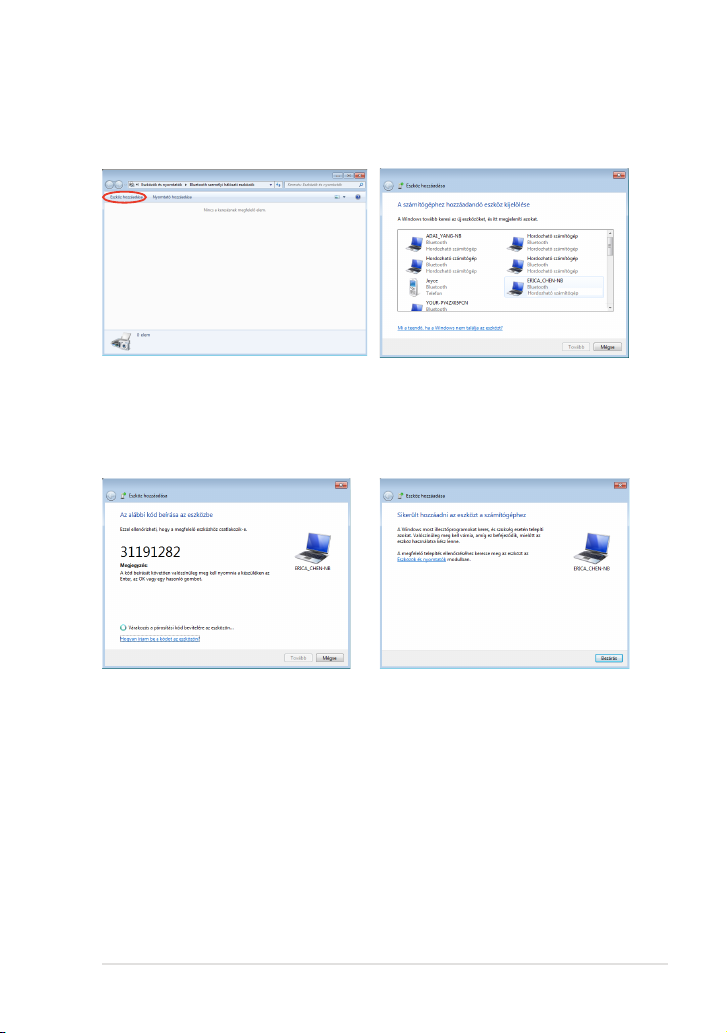
4. Kattintson az Eszköz
hozzáadása gombra új
eszközök kereséséhez
5. Jelölje ki a Bluetooth-képes
eszközt a listán, majd kattintson
.
a Tovább gombra.
6. Adja meg a Bluetooth
biztonsági kódot és indítsa el
a párosítást.
ASUS Eee PC
7. Sikeresen felépül a párosított
kapcsolat. A beállítás
befejezéséhez kattintson a
Bezárás gombra.
3-5
Page 40
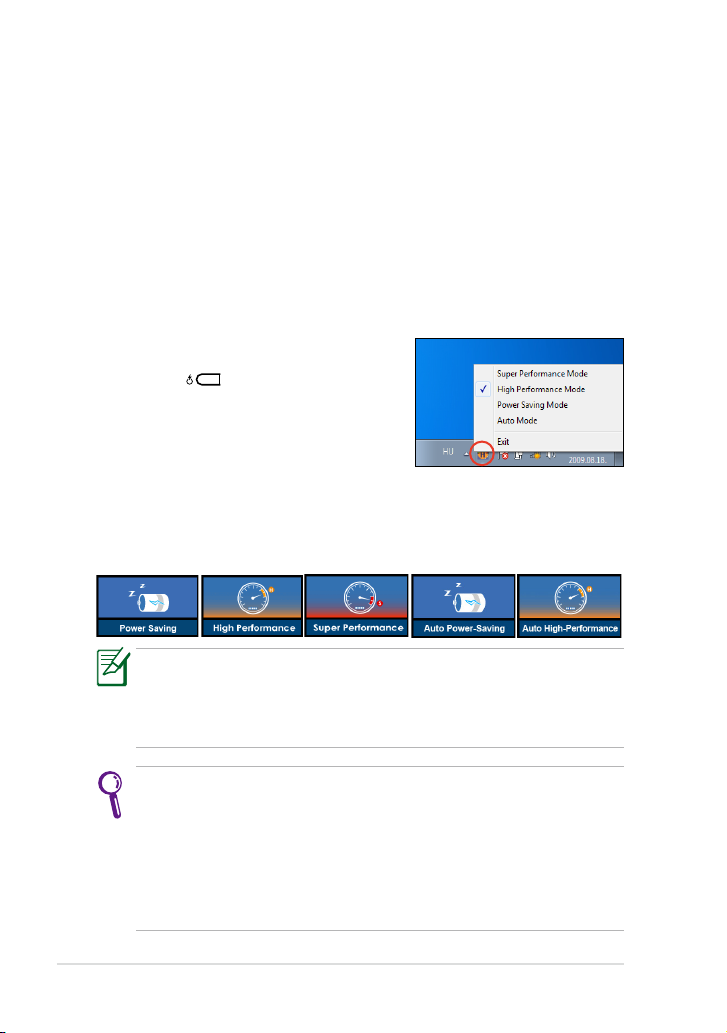
3. fejezet: Az Eee PC használata
3-6
Super Hybrid Engine
A Super Hybrid Engine különféle energia-üzemmódokat kínál. A kijelölt
billentyű segítségével különféle energiatakarékos üzemmódok között
lehet váltani. Az energiatakarékos üzemmódok az Eee PC-t több szempont
szerint vezérlik a teljesítmény és az akkumulátor-üzemidő közötti
egyensúly megteremtéséhez. A hálózati tápegység csatlakoztatása és
eltávolítása automatikusan átkapcsolja a rendszert hálózati működésről
akkumulátoros működésre.A kiválasztott üzemmód megjelenik a kijelzőn.
Az energiamód váltása
• Nyomja meg többször a
energiamódok közötti váltáshoz..
• Nyomja meg a Super Hybrid Engine
gombot
• A jobb egérgombbal kattintson
a Super Hybrid Engine ikonra az
Értesítési területen és jelölje ki a kívánt
energiamódot.
.
(egyes típusok esetében)
<Fn> + <Szóköz> billentyű-kombinációt az
Super Hybrid Engine módok
1. Az auto High-Performance és az Auto Power-Saving mód csak
akkor elérhető, ha csatlakoztatja vagy leválasztja a tápegységet.
"Super Performance" szolgáltatás csak bizonyos modelleken
2. A
elérhető.
1. Ha a külső monitorja rendellenesen működik Power Saving
módban 1024 x 768 képpont vagy nagobb felbontás mellett,
nyomja meg többször az <Fn> + <F8> billentyűket, hogy a kijelző
üzemmódot Csak LCD vagy LCD + CRT klón módra váltsa, és
állítsa vissza az energiamódot High Performance vagy Super
Performance módra.
2. A Super Performance üzemmód a kiválasztott modellen elérhető.
Page 41

Eee Docking
Az Eee Docking több hasznos funkciót tartalmaz. Az Eee Docking eszközsor
az asztal tetején található.
Accesss Sharing Experience Tools
• Az Eee Docking alkalmazásai modelltől függően eltérhetnek.
• Az Eee Docking alkalmazások neve előzetes értesítés nélkül
megváltozhat.
Access
ASUS @Vibe
Az ASUS @Vibe online szórakoztató tartalom élvezetét teszi lehetővé (pl.
rádió, élő TV, játékok stb.).
Az ASUS @Vibe szolgáltatás területenként eltérő lehet.
Game Park (Játékpark) (egyes típusok esetében)
A Game Park sok érdekes játékot tartalmaz.
ASUS AP Bank (egyes típusok esetében)
Az ASUS AP Bank különféle online szoftveralkalmazásokat és multimédia
szórakozást kínál.
ASUS WebStorage
Az Eee PC felhasználói kihasználhatják az ingyenes online tárterület
előnyeit. Internet-kapcsolattal bármikor és bárhol elérheti, illetve
megoszthatja fájljait. Az ASUS WebStorage súgófájlja csak akkor elérhető,
ha az Eee PC az internethez csatlakozik.
ASUS Eee PC
3-7
Page 42

3. fejezet: Az Eee PC használata
3-8
Sharing
YouCam / E-Cam
Az YouCam / E-Cam működik, érdekes hatásokkal és hasznos bővítésekkel
ruházza fel webkameráját.
Syncables
A syncables asztali alkalmazás mindennél egyszerűbbé teszi az összes
fotói, zenéi, videói, dokumentumai, könyvjelzői és egyebek szinkronizált
állapotban tartását az összes számítógépén.
Experience
Font Resizer (Betűméretező)
A Font Resizer lehetővé teszi az Eee PC képernyőjén megjelenítendő
szöveg betűméretének beállítását.
Tools
Live Update
A Live Update naprakészen tartja az Eee PC-t azáltal, hogy ellenőrzi az
online frissítések rendelkezésre állását.
USB Charge+ (egyes típusok esetében)
Az USB Charge+ elvégzi a mobiltelefonok és digitális zenelejátszók
feltöltését, miközben az Eee PC alvó, hibernált vagy kikapcsolt állapotban
van. A funkció alapértelmezés szerint le van tiltva. Engedélyezése esetén
két mód közül választhat: Adapter Mode (Adapter mód) vagy Adapter +
Battery Mode (Adapter + Akku mód).
LocaleMe (egyes típusok esetében)
A LocaleMe webes térképkezelő szolgáltatás, ami utcák és vállalkozások
egyszerű keresését teszi lehetővé a világ minden pontján, többféle
kategória alapján.
Docking Setting(Beállítások)
A Docking beállítás lehetővé teszi az Eee Docking eszközsor
megjelenésének és helyzetének beállítását.
Power Recover (egyes típusok esetében)
Lehetősége van biztonsági mentést készíteni a rendszerpartícióról az Eee
PC helyi lemezmeghajtójára vagy egy USB-merevlemezre, így egyszerűen
visszaállíthatja Eee PC-je adatait, ha problémák lépnének fel a hardverrel
vagy az operációs rendszerrel kapcsolatban.
Page 43
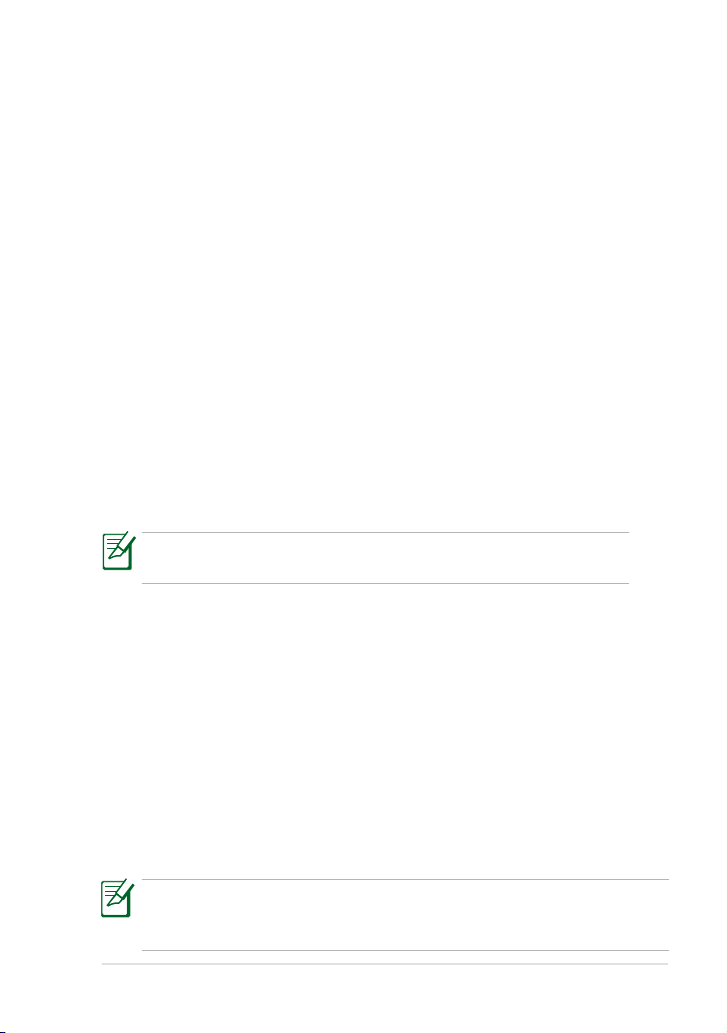
Boingo (egyes típusok esetében)
A Boingo globális Wi-Fi szolgáltatások egyszerű elérését teszi lehetővé
különleges áron az Boingo segédprogram révén. Egyetlen ókkal több
mint 100 000 hotspoton kapcsolódhat az internethez világszerte, pl.
repülőtereken, szállodákban, kávézókban és éttermekben.
Graka váltás (csak 1015PN)
Az ASUS Graphic Switch (Graka váltás) segédprogram lehetővé teszi az
Eee PC beépített grakuskártyája és az ION grakuskártyák közötti váltást.
Kattintson duplán a
asztalon a segédprogram indításához.
Windows 7 Starter vagy Windows 7 Home Basic rendszerrel
• A
telepített típusoknál válassza a
elemet az akkumulátor működési idő meghosszabbítása, vagy
válassza a
graka) elemet a lehető legjobb grakai teljesítmény érdekében.
Windows 7 Home Premium rendszerrel telepített típusoknál
• A
válassza az
érdekében, vagy válassza a
teljesítményű mód) elemet az állandó, diszkrét ION grakai
támogatáshoz.
A HDMI funkció letiltásra kerül, ha a beépített grakuskártyát
használja.
Graphic Switch (Graka váltás) ikonra a Windows
Power Saving mode (Integrált graka)
High Performance mode (Nagy teljesítményú mód) (ION
Optimus mode elemet az automatikus graka váltás
High Performance mode (Nagy
OS Switch (egyes típusok esetében)
Az ASUS OS kapcsoló lehetővé teszi, hogy Microsoft Windows és gyorsan
betöltődő operációs rendszer betöltése között váltson (az operációs
rendszer típustól függően eltérhet). Kattintson duplán a
beállítása ikonra a Windows asztalon a segédprogram indításához, majd
válassza ki az Eee PC-n indítandó operációs rendszert.
Rendszerindítás
Instant On (egyes típusok esetében)
A zéró várakozással járó rendszer-újraindításnak köszönhetően azonnal
vissatérhet a munkához vagy játékhoz, mivel a rendszer mentése az adott
állapotnak megfelelően történt meg. Miután aktiválja, a Start menü LEÁLLÍTÁS
gombja ALVÓ ÁLLAPOT gombra változik, így gyorsan folytathatja munkáját a
legutóbbi üzemállapotból.
WINDOWS UPDATE közben az “Instant On” szolgáltatás automatikusan
letiltásra kerül, ezért a Start menü LEÁLLÍTÁS gombja nem változik ALVÓ
ÁLLAPOT gombra, amíg be nem fejeződik az összes frissítés.
ASUS Eee PC
3-9
Page 44

3. fejezet: Az Eee PC használata
3-10
Microsoft® Oce Starter 2010
Az Eee PC a Microsoft Oce Starter 2010 programmal kerül forgalomba,
amely tartalmazza a Word Starter 2010 és Excel Starter 2010 alkalmazásokat
az egyszerű szövegszerkesztéshez és táblázatkezeléshez. Amikor
első alkalommal elindítja az Office Starter 2010 programot, tegye az
alábbiakat.
1. Kattintson a
Microsoft Oce 2010 elemre.
2. A
Microsoft Oce 2010 ablakban
kattintson a Használat opcióra.
3. Kattintson az Megnyitás gombra
a folytatáshoz.
4. Ekkor az Eee PC elkezdni telepíteni
a Microsoft Office Starter 2010
programjait.
Start > Programok >
Page 45

5. Miután a programok telepítése
befejeződött, meg kell adnia
a teljes nevét és a neve
kezdőbetűit. Kattintson az
gombra a folytatáshoz.
6. Olvassa el a Microsoft Oce
licencmegállapodását, majd
kattintson az Elfogadás gombra
a feltételek elfogadásához.
7. Válassza ki, hogy milyen
módon szeretné frissíteni a
Microsoft Oce programot,
majd kattintson az OK gombra a
folytatáshoz.
8. Ezt követően elkezdheti
használni a Microsoft Excel
Starter 2010 és Microsoft Word
Starter 2010 alkalmazásokat.
OK
• Ha a későbbiekben el szeretné érni a Microsoft Oce Starter 2010
programjait, kattintson a Start > Programok > Microsoft Oce
Starter elemre a megfelelő program kiválasztásához.
• A Microsoft Oce 2010 teljes verziójának aktiválásához vagy
megvásárlásához kattintson a
Oce 2010 elemre.
ASUS Eee PC
Start > Programok > Microsoft
3-11
Page 46

3-12
3. fejezet: Az Eee PC használata
Page 47

Rendszer-visszaállítás
Boot Booster
Rendszer-
visszaállítás
4
Page 48
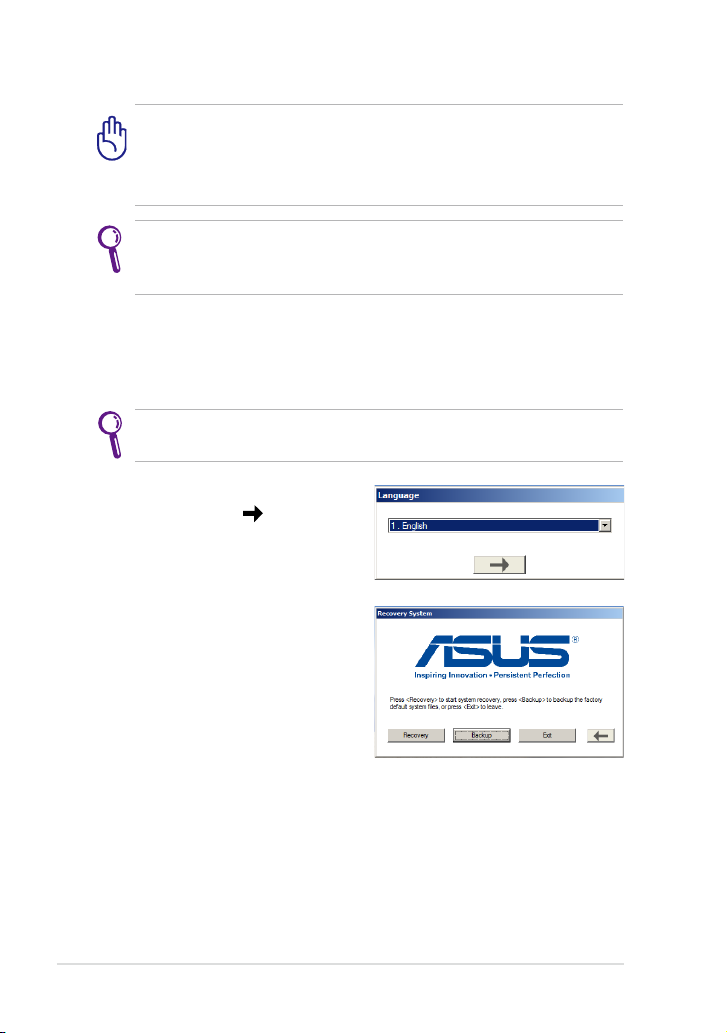
4. Rendszer-visszaállítás
4-2
Rendszer-visszaállítás
• Tiltsa le a Boot Booster elemet a BIOS-beállításokban, mielőtt
rendszer-visszaállítást hajtana végre USB ash lemezről, külső
optikai meghajtóról vagy rejtett partícióról.
Indításgyorsító funkció kiválasztott modelleken elérhető.
• A
Ne feledje csatlakoztatni Eee PC-jét a hálózati áramforráshoz,
mielőtt használná az F9 visszaállítást, hogy elkerülje a visszaállítási
hibákat.
Merevlemez partíció segítségével (F9
Visszaállítás)
1. Nyomja meg az <F9> gombot rendszerindításkor.
Ügyeljen arra, hogy az <F9> billentyűt csak egyszer nyomja meg
rendszerindításkor.
2. Válassza ki a kívánt nyelvet
és kattintson a gombra a
folytatáshoz.
3. Kattintson a
(Visszaállítás) elemre a
Recovery System (Visszaállító
rendszer) párbeszédpanelben
a rendszer-visszaállítás
indításához.
4. A rendszer automatikusan
elkezdi a rendszer-visszaállítást. Kövesse az útmutatást a képernyőn
a folyamat végrehajtásához.
Recovery
Page 49

A rendszer-visszaállító fájlok biztonsági mentése
1. Ismételje meg az előző szakasz 1–2. lépését.
2. Csatlakoztassa az USB adattároló eszközt az Eee PC-hez és kattintson
a Backup (Biztonsági mentés) elemre a Recovery System (Rendszer-
visszállítás) párbeszédpanelben, hogy elindítsa a rendszervisszaállító fájlok mentését.
• A csatlakoztatott USB adattároló eszköz mérete legalább 16 GB
legyen.
• A funkció nem támogatja a memóriakártyák használatát.
• Csatlakoztassa a tárolóeszközt az USB 2.0 csatlakozóhoz.
• Párbeszédpanel jelenik meg
emlékeztetőül, amennyiben nem
csatlakoztatta az USB adattároló
eszközt az Eee PC biztonsági
mentéséhez.
3. Válassza ki a kívánt USB
adattároló eszközt, ha több
mint egy USB adattároló eszköz
csatlakozik az Eee PC-hez,
majd kattintson a
(Folytatás) gombra.
4. Megtörténik az összes adat
törlése a kijelölt USB adattároló
eszközről. Kattintson a
(Folytatás) gombra a biztonsági
mentés indításához, vagy
kattintson a
gombra fontos adatainak
mentéséhez.
Continue
Continue
Back (Vissza)
Az USB adattároló eszközön minden adat el fog veszni. Ne felejtsen
el előbb biztonsági mentést készíteni fontos adatairól.
5. Elindul a rendszer biztonségi
mentése. Kattintson az OK gombra,
ha elkészült.
ASUS Eee PC
4-3
Page 50
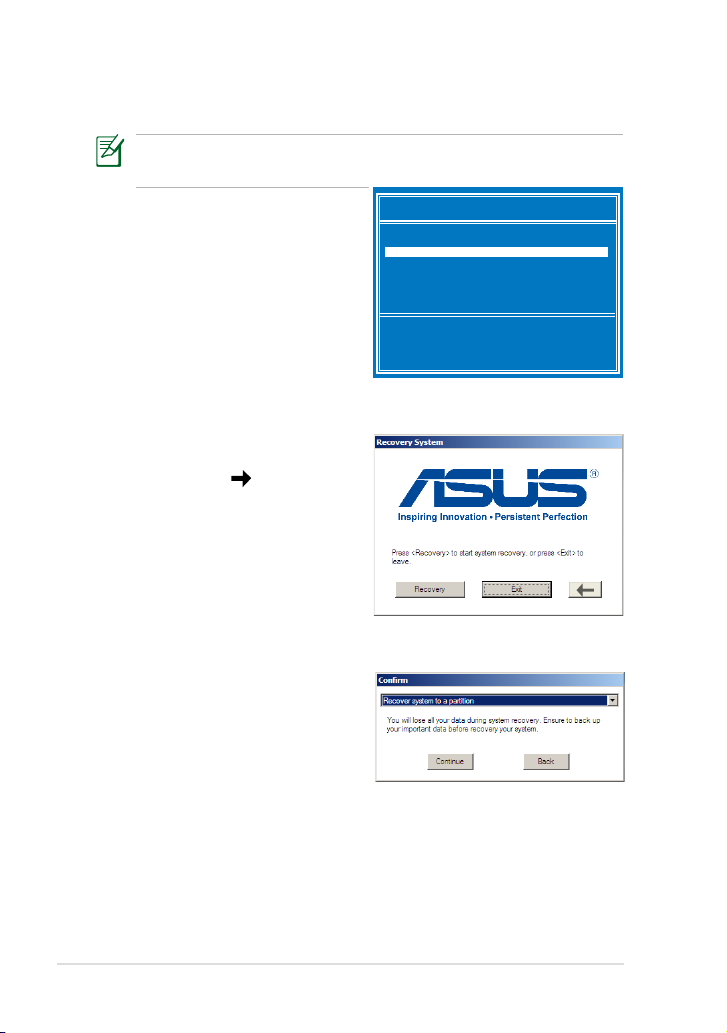
4. Rendszer-visszaállítás
4-4
USB adattároló eszköz használata
(USB rendszer-visszaállítás)
A rendszer-visszaállító fájlok biztonsági mentéséhez az USB 2.0
csatlakozót használja.
1. Csatlakoztassa azon USB
adattároló eszközt, amelyre a
rendszer biztonsági mentését
kívánja másolni.
2. Nyomja meg az
<ESC> billentyűt
rendszerindítás közben, és
megjelenik a
Please select
boot device (Kérem válasszon
rendszerindító eszközt) képernyő.
Jelölje ki az USB:XXXXXX
elemet, hogy a csatlakoztatott USB adattároló eszközről végezhesse a
rendszerindítást.
3. Válassza ki a kívánt nyelvet
és katintson a
gombra a
folytatáshoz.
4. Kattintson a
Recovery
(Visszaállítás) gombra a rendszervisszaállítás indításához.
5. Jelöljön ki egy partíciólehetőséget, majd kattintson a
Continue (Folytatás) gombra. Partíció-lehetőségek:
• Recover system to a partition (A rendszer helyreállítása egy
partícióra)
Ez a lehetőség törli az összes adatot a
"C" rendszerpartícióról és érintetlenül
hagyja a "D" partíciót.
• Recover system to entire HD (A
rendszer helyreállítása az egész
merevlemez-meghajtón).
Ez a lehetőség az összes partíciót törli a merevlemez-meghajtóról, és új
rendszerpartíciót hoz létre „C" meghajtóként, illetve adatpartíciót "D"
meghajtóként.
6. Állítsa be a nyelvet, időzónát, billentyűzetet, a számítógép nevét
és a Windows operációs rendszerbe való belépéshez használandó
felhasználónevet.
Please select boot device:
HDD:SM-ASUS-PHISON SSD
USB:XXXXXXXX
↑ and ↓ to move selection
ENTER to select boot device
Page 51

Boot Booster (egyes típusok esetében)
A BIOS beállító program Boot Booster eleme segít rövidíteni az Eee PC
rendszerindításának idejét. Ennek ellenére, KÖTELEZŐ letiltani ezt a BIOS
elemet, mielőtt bármilyen Eee PC részegység cseréjét elvégezné, illetve
rendszer-visszaállítást hajtana végre (USB ash lemezről, külső optikai
meghajtóról vagy rejtett partícióról). Kövesse az alábbi utasításokat a Boot
Booster letiltásához:
1. Indítsa el a rendszert és nyomja meg az
közben, hogy lássa a POST képernyőt. Nyomja meg ismét az <F2>
billentyűt, hogy belépjen a BIOS beállító programba.
2. A
Boot Booster elemet [Disabled] értékre állítsa.
Ha nem látja a POST képernyőt vagy a fenti utasítás betartásával
lép be a BIOS beállító programba, indítsa újra a rendszert és
próbálkozzon az <F2> billentyű többszöri megnyomásával indítás
közben.
<F2> billentyűt indítás
Main Advanced Security Boot Exit
Boot Device Priority
BootSettingsConguration
OnBoard LAN Boot ROM [Enabled]
Boot Booster [Disabled]
v02.58 (C)Copyright 1985-2005, American Megatrends, Inc.
3. Nyomja meg az
<F10> billentyűt a konguráció mentéséhez és az
BIOS SETUP UTILITY
SpeciestheBoot
Device Priority
sequence.
Avirtualoppydisk
drive (Floppy Drive B:
) may appear when you
set the CD-ROM drive
astherstboot
device.
←→ Select Screen
↑↓ Select Item
Enter Go to Sub Screen
F1 General Help
F10 Save and Exit
ESC Exit
Eee PC újraindításhoz.
Ne feledje újra engedélyezni a Boot Booster elemet hardverbővítés
vagy rendszer-visszaállítás után.
ASUS Eee PC
4-5
Page 52

4-6
4. Rendszer-visszaállítás
Page 53

Nyilatkozatok és biztonsági gyelmeztetések
Szerzői jogi információk
A kötelezettség korlátozása
Szerviz és támogatás
Függelék
A
Page 54

Függelék
A-2
Nyilatkozatok és biztonsági gyelmeztetések
A Federal Communications Commission nyilatkozata
Ez az eszköz megfelel az FCC Szabályzata 15. fejezetének. A készülék az
alábbi feltételek esetén használható::
• A készülék nem okozhat káros interferenciát, és
• Ennek az eszköznek minden zavart fogadnia kell, beleértve a nem
kívánatos működést okozó zavarokat is.
A készüléket a Federal Communications Commission (FCC) szabályozása
15. pontjának megfelelően, a B osztályú digitális készülékekre vonatkozó
követelmények és határértékek szerint tesztelték, és azok függvényében
megfelelőnek találták. Ezeket a határértékeket úgy állapították meg,
hogy megfelelő védelmet nyújtsanak lakóépületekben a káros zavarokkal
szemben. Ez a készülék rádiófrekvenciás energiát használ és sugároz ki,
ezért amennyiben nem az utasításoknak megfelelően történik a telepítése
és használata, úgy a rádiófrekvenciás kommunikációt zavarhatja. Arra
azonban nincsen garancia, hogy egy meghatározott felhasználásnál nem
fordul elő zavar. Amennyiben a készülék a rádiós és televíziós vételben
káros zavart okoz, amelyről a készülék ki-, illetve bekapcsolásával lehet
meggyőződni, a felhasználónak meg kell próbálnia elhárítani az alábbi
lépések segítségével:
• A vevőantennát állítsa más irányba, vagy helyezze át.
• Növelje a távolságot a berendezés és a vevőkészülék között.
• A berendezést más áramkörhöz kapcsolódó fali hálózati aljzatba
csatlakoztassa, mint amelyhez a vevőkészülék csatlakozik.
• Kérjen segítséget kereskedőjétől vagy gyakorlott rádió/televízió
szakembertől.
Az FCC emissziós korlátozásainak betartása, és a közeli rádió és
televízió vételi interferencia megakadályozásának érdekében
árnyékolt kábel használata szükséges. Azt tanácsoljuk, hogy
kizárólag a mellékelt tápkábelt használják. Csak olyan árnyékolt
kábeleket használjon, melyek a készülék kimeneti és bemeneti
portjára csatlakoznak. Bármilyen, a felelős fél által nem jóváhagyott
módosítás vagy változtatás a felhasználóra vonatkozó üzemeltetési
jogosultság elvesztését vonhatja maga után.
(Forrás: 47. Szövetségi Szabályzat 15.193. fejezete, 1993, Washington D.C.
Szövetségi Nyilvántartási Hivatal, Nemzeti Archívum és Nyilvántartási
Minisztérium, az USA Nemzeti Nyomdája.)
Page 55
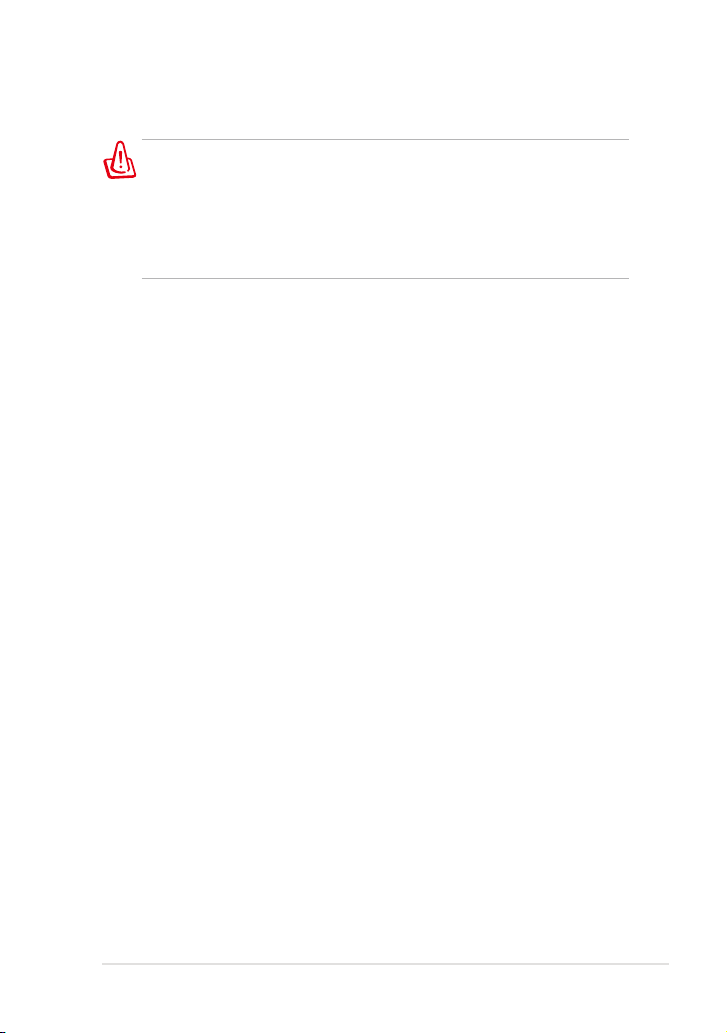
FCC rádiófrekvenciás sugárzásterhelési nyilatkozat
A megfelelőségért felelős fél által kifejezetten jóvá nem
hagyott változtatások, illetve módosítások érvényteleníthetik a
felhasználó jogkörét, hogy a berendezést működtesse. „Az ASUS
ezúton nyilatkozik, hogy az eszközt a 2,4 GHz-es frekvenciasáv
1-11. csatornájában történő használatra korlátozza az USA-ban
szabályozott előírt rmware.
Ez a berendezés megfelel az FCC nem szabályozott környezetre
vonatkozóan előírt, besugárzási kitettségre vonatkozó határértékeinek.
Annak érdekében, hogy továbbra megfeleljenek az FCC rádiófrekvenciás
kitettségre vonatkozó követelményeinek, kerüljék az adóantenna
közvetlen érintését sugárzás közben. A végfelhasználók kötelesek
betartani az adott kezelési utasításokat, hogy megfeleljenek a
rádiófrekvenciás kitettségre vonatkozó követelményeknek.
Eee PC 1015P / 1015PE / 1015PED / 1015PD / 1015PEM / 1015PW /
R051PEM / 1015PX / 1011PX / R011PX / R051PX /1015BX /R051BX
AR5B95(AW-NE785H) Max. SAR mérés (1g)
802.11b: 0.049 W/kg
802.11g: 0.044 W/kg
802.11n (20M): 0.038 W/kg
802.11n (40M): 0.039 W/kg
RT3090(AW-NE762H) Max. SAR mérés (1g)
802.11b: 0.052 W/kg
802.11g: 0.050 W/kg
802.11n (20M): 0.038 W/kg
802.11n (40M): 0.038 W/kg
BCM4313 (AW-NB047H) Max. SAR mérés (1g)
802.11b: 0.022 W/kg
802.11g: 0.026 W/kg
802.11n (20M): 0.020 W/kg
Eee PC 1015PN / 1015T / 1015B /R051B
AR5B95(AW-NE785H) Max. SAR mérés (1g)
802.11b: 0.024 W/kg
802.11g: 0.026 W/kg
802.11n (20M): 0.026 W/kg
802.11n (40M): 0.025 W/kg
ASUS Eee PC
A-3
Page 56

Függelék
A-4
BCM4313 (AW-NB047H) Max. SAR mérés (1g)
802.11b: 0.01600 W/kg
802.11g: 0.00986 W/kg
802.11n (20M): 0.00734 W/kg
Megfelelőségi nyilatkozat
1999/5/EK irányelv (R&TTE)
Az alábbi tételek teljesültek és relevánsnak, illetve elégségesnek
minősülnek:
• Alapvető követelmények a [3. cikk] szerint
• Egészségvédelmi és biztonsági követelmények a [3.1a cikk] szerint
• Elektromos biztonság tesztelése az [EN 60950] szerint
• Az elektromágneses zavartűréssel szembeni védelmi követelmények a
[3.1b cikk] szerint
• Az elektromágneses zavartűrés vizsgálata az [EN 301 489-1] és [EN 301
489-17] szerint
• A rádiófrekvenciás spektrum hatékony használata a [3.2. cikk] szerint
• Rádió tesztsorozatok a [300 328-2] szerint
Integrált áramkörök által okozott sugárzással
kapcsolatos nyilatkozat Kanada területére
vonatkozóan
Ez a berendezés megfelel a nem szabályozott környezetre vonatkozóan
előírt, integrált áramkörök által okozott sugárzásnak való kitettségre
vonatkozó határértékeknek. Annak érdekében, hogy továbbra
megfeleljenek az integrált áramkörök rádiófrekvenciás kitettségre
vonatkozó követelményeinek, kerüljék az adóantenna közvetlen érintését
sugárzás közben. A végfelhasználók kötelesek betartani az adott kezelési
utasításokat, hogy megfeleljenek a rádiófrekvenciás kitettségre vonatkozó
követelményeknek.
A készülék az alábbi feltételek esetén használható:
• Az eszköz nem okozhat zavart, és
• Ennek az eszköznek minden zavart fogadnia kell, beleértve a nem
kívánatos működést okozó zavarokat is.
Annak érdelében, hogy elkerüljék a rádiófrekvenciás interferenciát az
engedélyezett szolgáltatással (pl. a közös csatornát használó mobil
műholdas rendszerekkel), az eszközt beltéren és az ablakoktól távol
tanácsos használni a legnagyobb fokú árnyékolás érdekében. A kültéren
telepített berendezés (vagy adóantennája) engedélyköteles.
Page 57

Eee PC 1015P / 1015PE / 1015PED / 1015PD / 1015PEM / 1015PW /
R051PEM / 1015PX / 1011PX / R011PX / R051PX / 1015BX / R051BX
AR5B95(AW-NE785H) Max. SAR mérés (1g)
802.11b: 0.049 W/kg
802.11g: 0.044 W/kg
802.11n (20M): 0.038 W/kg
802.11n (40M): 0.039 W/kg
RT3090(AW-NE762H) Max. SAR mérés (1g)
802.11b: 0.052 W/kg
802.11g: 0.050 W/kg
802.11n (20M): 0.038 W/kg
802.11n (40M): 0.038 W/kg
BCM4313 (AW-NB047H) Max. SAR mérés (1g)
802.11b: 0.022 W/kg
802.11g: 0.026 W/kg
802.11n (20M): 0.020 W/kg
Eee PC 1015PN / 1015T / 1015B / R051B
AR5B95(AW-NE785H) Max. SAR mérés (1g)
802.11b: 0.024 W/kg
802.11g: 0.026 W/kg
802.11n (20M): 0.026 W/kg
802.11n (40M): 0.025 W/kg
BCM4313 (AW-NB047H) Max. SAR mérés (1g)
802.11b: 0.01600 W/kg
802.11g: 0.00986 W/kg
802.11n (20M): 0.00734 W/kg
ASUS Eee PC
A-5
Page 58

Függelék
A-6
CE Jelölés
CE jelölés a vezeték nélküli LAN/Bluetooth nélküli
eszközöknek
Az eszköz szállított verziója megfelel a 2004/108/EK “Elektromágneses
kompatibilitás” és a 2006/95/EK “Alacsonyfeszültségű direktíva” EEK
direktíváknak.
CE jelölés a vezeték nélküli LAN-al/Bluetooth-al rendelkező
eszközöknek
Az eszköz megfelel az Európa Parlament és Bizottság által 1999 március 9.-én
kiadott, a Rádió és telekommunikációs felszereléseket szabályozó 1999/5/EK
direktíváknak és kölcsönös megfelelőségi elismerésnek.
ENERGY STAR termék
Az Energy Star az USA Környezetvédelmi Hivatalának
és az USA Energiaügyi Hivatalának közös programja,
amely mindenki számára segít pénzt megtakarítani
és megvédeni a környezetet energiatakarékos
termékek és gyakorlat alkalmazásával.
Valamennyi, ENERGY STAR emblémával ellátott
ASUS termék megfelel az ENERGY STAR norma
előírásainak, és az energiagazdálkodási funkció
alapértelmezésképpen engedélyezett. További információk az
energiagazdálkodásról és a környezet számára nyújtott előnyeiről itt:
http://www.energy.gov/powermanagement. Az ENERGY STAR közös
programmal kapcsolatos részletekért pedig látogasson el a http://www.
energystar.gov oldalra.
Page 59
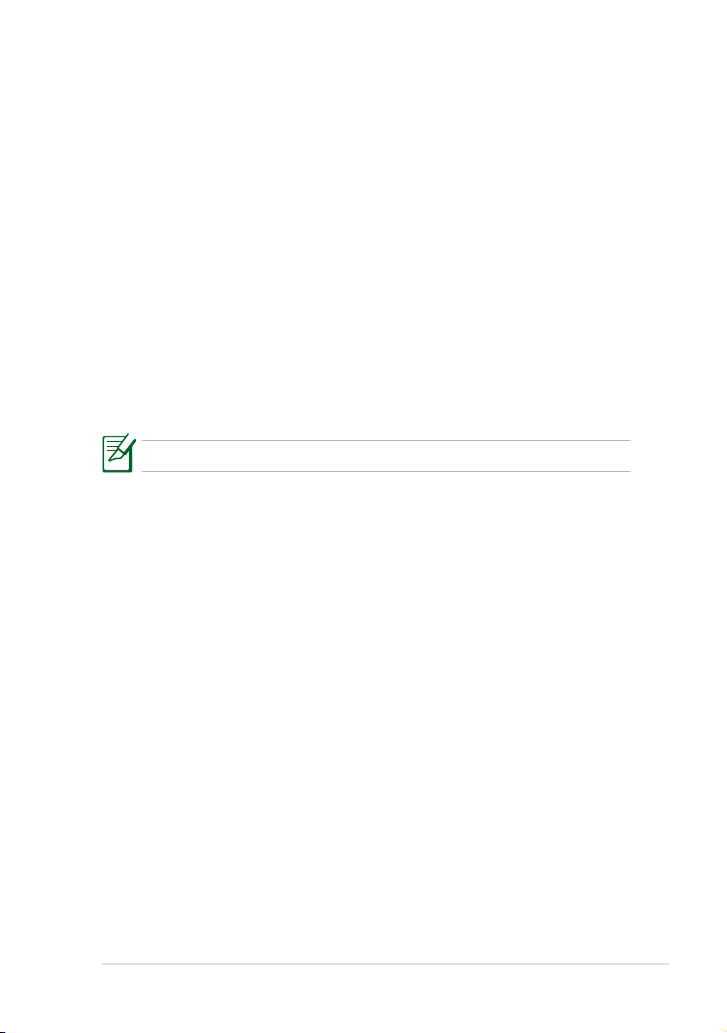
Vezeték nélküli működési csatorna különböző
területeken
Észak-Amerika 2,412-2,462 GHz Ch01 – CH11
Japán 2,412-2,484 GHz Ch01 – Ch14
Európa ETSI 2,412-2,472 GHz Ch01 – Ch13
Korlátozott vezeték nélküli frekvenciasávok
Franciaországban
Franciaország egyes területein korlátozhatják a frekvenciasáv használatát.
Beltéren a legrosszabb esetben a legnagyobb megengedett sugárzási
teljesítmény:
• 10 mW a teljes 2,4 GHz-es sávban(2 400 MHz–2 483,5 MHz)
• 100 mW a 2 446,5 MHz és 2 483,5 MHz közötti frekvenciák esetében
A 10-13. csatornák a 2 446,6 – 2 483,5 MHz-es sávban működnek.
Kevés lehetőség nyílik a kültéri használathoz: magánterületen vagy
közéleti személyek magánterületén a használat a Védelmi Minisztérium
előzetes engedélyezési eljárásának függvénye, ahol a maximális
megengedett teljesítmény 100 mW a 2 446,5–2 483,5 MHz-es sávban. A
kültéren, közterületen történő használat nem engedélyezett.
Az alább felsorolt osztályokban a teljes 2,4 GHz-es sávra vonatkozóan:
• A maximális engedélyezett teljesítmény beltéren 100 mW
• A maximális engedélyezett teljesítmény kültéren 10 mW
Azon osztályok esetében, ahol a 2 400–2 483,5 MHz-es sáv használata
megengedett 100 mW-nál kisebb beltéri, illetve 10 mW kisebb kültéri EIRP
mellett:
01 Ain 02 Aisne 03 Allier
05 Hautes Alpes 08 Ardennes 09 Aričge
11 Aude 12 Aveyron 16 Charente
24 Dordogne 25 Doubs 26 Drôme
32 Gers 36 Indre 37 Indre et Loire
41 Loir et Cher 45 Loiret 50 Manche
55 Meuse 58 Ničvre 59 Nord
ASUS Eee PC
A-7
Page 60

Függelék
A-8
60 Oise 61 Orne 63 Puy du Dôme
64 Pyrénées Atlantique 66 Pyrénées Orientales
67 Bas Rhin 68 Haut Rhin 70 Haute Saône
71 Saône et Loire 75 Paris 82 Tarn et Garonne
84 Vaucluse 88 Vosges 89 Yonne
90 Territoire de Belfort 94 Val de Marne
Ez az előírás idővel valószínűleg módosul, lehetővé téve a vezeték
nélküli LAN kártya használatát Franciaország nagyobb területén. Kérjük,
érdeklődjön az ART-nél a legfrissebb információkért (www.art-telecom.fr).
az Ön WLAN kártyája kevesebb mint 100 mW, de több mint 10 mW
teljesítményt sugároz.
UL biztonsági tudnivalók
Előírás az UL 1459 szerint olyan távközlési (telefon-) berendezésekre
vonatkozóan, amelyek elektromosan csatlakoznak olyan távközlési
hálózathoz, amelynek földhöz viszonyított üzemi feszültsége nem haladja
meg a 200 V csúcs, 300 V csúcstól csúcsig és a 105 V RMS értéket, és
amelyet az Országos Elektromos Szabályzat (NFPA 70) szerint telepítettek,
illetve használnak.
Az Eee PC modemjének használata esetén mindig be kell tartani az
alapvető biztonsági óvintézkedéseket a tűzveszély, áramütés és személyi
sérülés kockázatának csökkentése érdekében, beleértve a következőket:
• Ne használja az Eee PC-t víz, pl. fürdőkád, kézmosó, konyhai mosogató
vagy mosdó közelében, nyirkos pincében vagy úszómedence mellett.
• Ne használja az Eee PC-t villámlás közben. A villámlás miatt fennáll az
elektromos áramütés csekély veszélye.
• Ne használja az Eee PC-t gázszivárgás közvetlen közelében.
Page 61

Előírás az UL 1642 szerint elsődleges (nem újratölthető) és másodlagos
(újratölthető) lítium akkumulátorok használatára vonatkozóan
termékek energiaforrásaként. Ezek az akkumulátorok fémes lítiumot
vagy lítium ötvözetet vagy lítium iont tartalmaznak és egy, kettő vagy
több elektrokémiai cellából állnak sorba, párhuzamosan vagy mindkét
módon kötve, amelyek a kémiai energiát villamos energiává alakítják át
visszafordíthatatlan vagy visszafordítható kémiai reakció útján.
• Ne dobja tűzbe az Eee PC elhasznált akkumulátorát, mivel
felrobbanhat. Tekintse meg a helyi szabályozást az esetleges
különleges ártalmatlanítási utasításokat illetően, hogy csökkentse a
tűz, illetve robbanás okozta személyi sérülés kockázatát.
• Ne használjon más eszközökhöz tervezett hálózati adaptert vagy
akkumulátort, hogy csökkentse a tűz, illetve robbanás okozta személyi
sérülés kockázatát. Kizárólag UL jóváhagyással rendelkező és a gyártó
vagy hivatalos kereskedők által forgalmazott hálózati adaptert vagy
akkumulátort használjon.
Követelmény a tápellátás biztonságával
kapcsolatban
PA legfeljebb 6 A névleges áramfelvétellel rendelkező és több mint 3
kg tömegű termékek minimálisan a következő értékű tápkábelt kell
használniuk: H05VV-F, 3G, 0,75 mm2 vagy H05VV-F, 2G, 0,75mm2.
REACH
A gyártás során felhasznált vegyi anyagok nyilvántartásba vételéről,
értékeléséről, engedélyezéséről és korlátozásáról szóló REACH
(Registration, Evaluation, Authorisation, and Restriction of Chemicals)
szabályozási kerettervvel összhangban közzétettük a termékeinkben
felhasznált vegyi anyagok listáját az ASUS REACH webhelyén: http://csr.
asus.com/english/REACH.htm.
ASUS Eee PC
A-9
Page 62
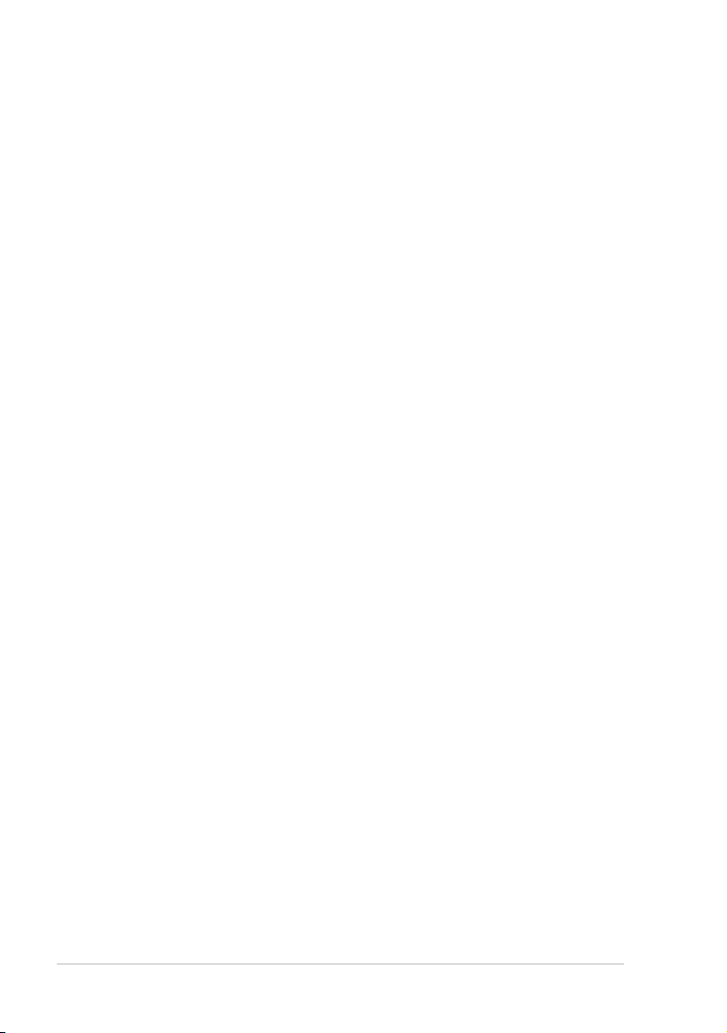
Függelék
A-10
Megfelelés a globális környezetvédelmi
szabályozásoknak, és az erre vonatkozó
nyilatkozat
Az ASUS betartja a termékeinek tervezése és gyártása során alkalmazott
zöld tervezési koncepciót, és meggyőződik arról, hogy az ASUS termékek
az élettartamuk valamennyi szakasza során megfelelnek a globális
környezetvédelmi szabályozásoknak. Ezen kívül az ASUS a szabályozás
előírásainak értelmében nyilvánosságra hozza a vonatkozó információkat.
Tekintse meg a http://csr.asus.com/english/Compliance.htm oldalt azon
információ-nyilvánosságra hozatal tekintetében, amelyre az ASUS a
szabályozások értelmében kötelezett:
Japán JIS-C-0950 anyagnyilatkozatok
EU REACH SVHC
Korea RoHS
Svájci energiatörvények
Visszavételi szolgáltatás
Az ASUS újrahasznosítási és visszavételi politikája a környezetvédelem
iránti elkötelezettségünk eredménye. Hiszünk abban, hogy az ügyfeleknek
olyan szolgáltatásokat nyújtunk, amelyek lehetővé teszik számukra, hogy
termékeinket, akkumulátorainkat és az egyéb részegységeket, valamint
a csomagoló anyagokat felelősségteljes módon újrahasznosítsák. Lépjen
a http://csr.asus.com/english/Takeback.htm oldalra az egyes térségekre
vonatkozó részletes újrahasznosítási információkért.
Page 63
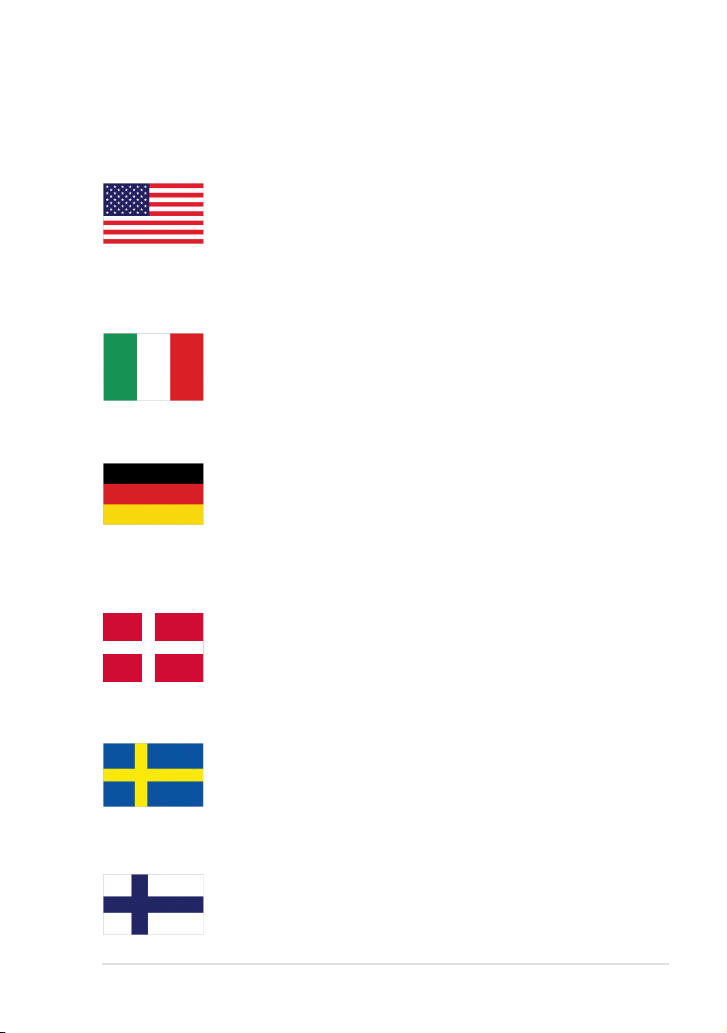
Skandináv országokra vonatkozó gyelmeztetések a
lítiummal kapcsolatban (lítium-ion akkumulátorokra
vonatkozóan)
CAUTION! Danger of explosion if battery is incorrectly
replaced. Replace only with the same or equivalent type
recommended by the manufacturer. Dispose of used
batteries according to the manufacturer’s instructions.
(English)
ATTENZIONE! Rischio di esplosione della batteria se
sostituita in modo errato. Sostituire la batteria con un una
di tipo uguale o equivalente consigliata dalla fabbrica. Non
disperdere le batterie nell’ambiente. (Italian)
VORSICHT! Explosionsgefahr bei unsachgemäßen
Austausch der Batterie. Ersatz nur durch denselben oder
einem vom Hersteller empfohlenem ähnlichen Typ.
Entsorgung gebrauchter Batterien nach Angaben des
Herstellers. (German)
ADVARSELI! Lithiumbatteri - Eksplosionsfare ved fejlagtig
håndtering. Udskiftning må kun ske med batteri af samme
fabrikat og type. Levér det brugte batteri tilbage til
leverandøren. (Danish)
ASUS Eee PC
VARNING! Explosionsfara vid felaktigt batteribyte.
Använd samma batterityp eller en ekvivalent typ som
rekommenderas av apparattillverkaren. Kassera använt
batteri enligt fabrikantens instruktion. (Swedish)
VAROITUS! Paristo voi räjähtää, jos se on virheellisesti
asennettu. Vaihda paristo ainoastaan laitevalmistajan
sousittelemaan tyyppiin. Hävitä käytetty paristo
valmistagan ohjeiden mukaisesti. (Finnish)
A-11
Page 64
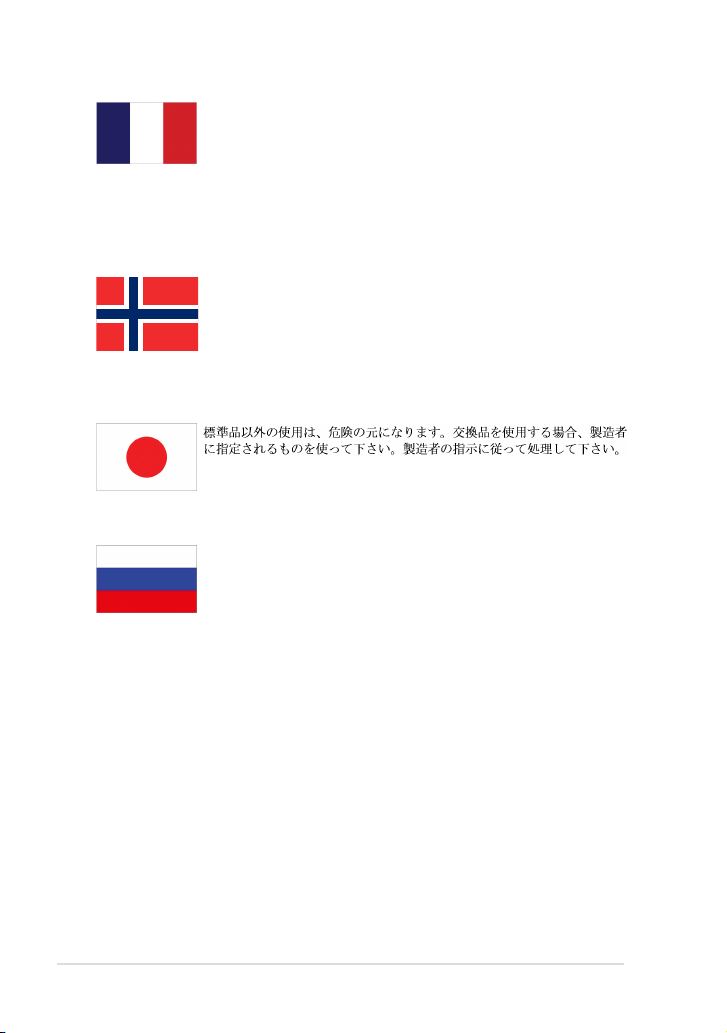
Függelék
A-12
ATTENTION! Il y a danger d’explosion s’il y a remplacement
incorrect de la batterie. Remplacer uniquement avec
une batterie du mêre type ou d’un type équivalent
recommandé par le constructeur. Mettre au rebut les
batteries usagées conformément aux instructions du
fabricant. (French)
ADVARSEL! Eksplosjonsfare ved feilaktig skifte av batteri.
Benytt samme batteritype eller en tilsvarende type anbefalt
av apparatfabrikanten. Brukte batterier kasseres i henhold
til fabrikantens instruksjoner. (Norwegian)
(Japanese)
ВНИМАНИЕ! При замене аккумулятора на аккумулятор
иного типа возможно его возгорание. Утилизируйте
аккумулятор в соответствии с инструкциями
производителя. (Russian)
Page 65

Szerzői jogi információk
Az ASUSTeK COMPUTER INC. („ASUS”) előzetes írásos engedélye nélkül
ennek a kiadványnak, illetve a benne leírt termékeknek vagy szoftvernek,
semmilyen részletét nem szabad sokszorosítani, továbbítani, átírni,
adatfeldolgozó rendszerben tárolni, bármilyen nyelvre lefordítani, legyen
az bármilyen formában vagy eszközzel, kivéve a vásárlói dokumentációt
tartalékmásolat készítése céljából.
AZ ASUS A KÉZIKÖNYVET „ÖNMAGÁBAN” BOCSÁTJA RENDELKEZÉSRE,
BÁRMILYEN KIFEJEZETT VAGY BELEÉRTETT JÓTÁLLÁS NÉLKÜL,
TARTALMAZVA, DE NEM KORLÁTOZÓDVA PUSZTÁN AZ ELADHATÓSÁGBAN
LÉVŐ JÓTÁLLÁSRA, ILLETVE MEGHATÁROZOTT CÉLRA VALÓ
ALKALMASSÁGRA. AZ ASUS, ILLETVE ANNAK IGAZGATÓI, TISZTSÉGVISELŐI,
ALKALMAZOTTAI VAGY MEGBÍZOTTAI SEMMILYEN ESETBEN NEM
TARTOZNAK FELELŐSSÉGGEL SEMMILYEN OLYAN KÖZVETLEN, KÖZVETETT,
ESETI, KÜLÖNLEGES VAGY KÖVETKEZMÉNYES KÁRÉRT, SEM KÁRTÉRÍTÉSSEL
AZ ELMARADT NYERESÉG, ELMARADT BEVÉTEL, ADATVESZTÉS VAGY
ÜZEMKIESÉS OKOZTA OLYAN KÁRÉRT, AMELY A JELEN KÉZIKÖNYV VAGY
TERMÉK HIBÁJÁBÓL ERED, MÉG AKKOR IS, HA AZ ASUS-T TÁJÉKOZTATTÁK
ENNEK LEHETŐSÉGÉRŐL.
A jelen kézikönyvben szereplő termékek és cégnevek az adott cégeik
bejegyzett védjegyei vagy szerzői tulajdona lehetnek vagy sem, és
használatuk kizárólag azonosítás vagy magyarázat céljából történik a
tulajdonos javára, mindennemű jogsértés szándéka nélkül.
A JELEN KÉZIKÖNYVBEN SZEREPLŐ MŰSZAKI ADATOKAT ÉS
INFORMÁCIÓT KIZÁRÓLAG TÁJÉKOZTATÁS CÉLJÁBÓL BIZTOSÍTUNK, ÉS
ELŐZETES BEJELENTÉS NÉLKÜL, BÁRMIKOR MEGVÁLTOZHATNAK. NEM
ÉRTELMEZHETŐK TOVÁBBÁ AZ ASUS ELKÖTELEZETTSÉGÉNEK. AZ ASUS
NEM VÁLLAL SEMMINEMŰ FELELŐSSÉGET A KÉZIKÖNYVBEN ELŐFORDULÓ
HIBÁKÉRT VAGY PONTATLAN INFORMÁCIÓKÉRT, A BENNE LEÍRT
TERMÉKEKET ÉS SZOFTVERT IS BELEÉRTVE.
Copyright® 2011 ASUSTeK COMPUTER INC. Minden jog fenntartva!
ASUS Eee PC
A-13
Page 66
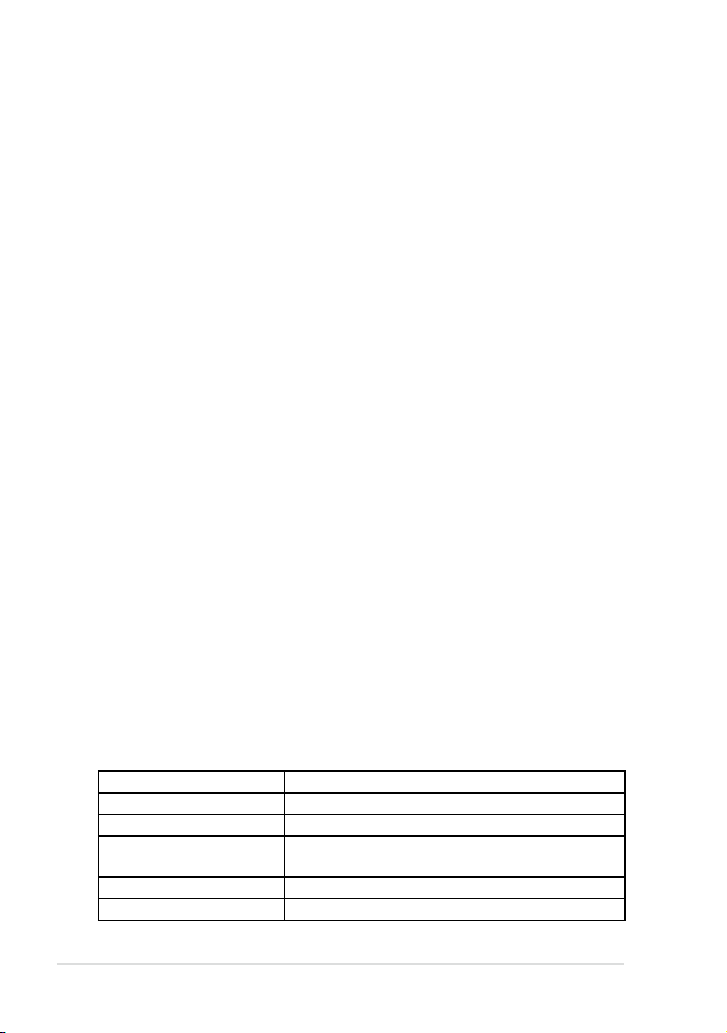
A kötelezettség korlátozása
Olyan körülmények is előállhatnak, ahol az ASUS részéről történő
mulasztás vagy más felelősség miatt, Ön jogosulttá válik kártérítésre az
ASUS-tól. Minden ilyen esetben – függetlenül a jogalaptól, amely alapján
Ön kártérítésre jogosult az ASUS-tól –, az ASUS nem vállal felelősséget a
testi sérüléseken (a halált is beleértve) és az ingatlanban, illetve személyes
ingóságokban bekövetkezett károkon kívül, illetve bármilyen tényleges
és közvetlen károkért, amelyek a jelen Garancianyilatkozat szerinti jogi
feladatok elvégzésének elmulasztásából vagy sikertelen végrehajtásából
erednek, az egyes termékek szerződés szerinti listaára erejéig.
Az ASUS kizárólag a jelen Garancianyilatkozat szerinti szerződés, vagyoni
kártérítés vagy jogsértés alapján köteles Önt kártalanítani veszteségekért,
kárért vagy kárigényért.
Ez a korlátozás az ASUS szállítóira és forgalmazójára is érvényes. Ez
a maximális érték, amelynek tekintetében az ASUS, szállítói és az Ön
forgalmazója kollektívan felelősek.
AZ ASUS SEMMILYEN KÖRÜLMÉNYEK KÖZÖTT NEM TARTOZIK
FELELŐSSÉGGEL A KÖVETKEZŐKÉRT: (1) HARMADIK FÉL KÁRIGÉNYÉÉRT
ÖNNEL SZEMBEN; (2) AZ ÖN NYILVÁNTARTÁSAI VAGY ADATAI
MEGSEMMISÜLÉSÉÉRT VAGY KÁROSODÁSÁÉRT, VAGY (3) KÜLÖNLEGES,
ESETI VAGY KÖZVETETT KÁRÉRT, ILLETVE KÖVETKEZMÉNYES GAZDASÁGI
KÁROKÉRT (AZ ELMARADT NYERESÉGET VAGY MEGTAKARÍTÁST IS
BELEÉRTVE), AKKOR IS HA AZ ASUS-T, A SZÁLLÍTÓIT VAGY AZ ÖN
FORGALMAZÓJÁT TÁJÉKOZTATTÁK A LEHETŐSÉGÜKRŐL.
Szerviz és támogatás
Látogassa meg a több nyelven elérhető weboldalunkat: http://support.asus.
com
Gyártó ASUSTek COMPUTER INC.
Cím, város No. 15, LI-TE RD., PEITOU, TAIPEI 112, TAIWAN R.O.C
Ország TAIWAN
Hivatalos képviselő
Európában
Cím, város HARKORT STR. 21-23, 40880 RATINGEN
Ország GERMANY
A-14
ASUS COMPUTER GmbH
Függelék
